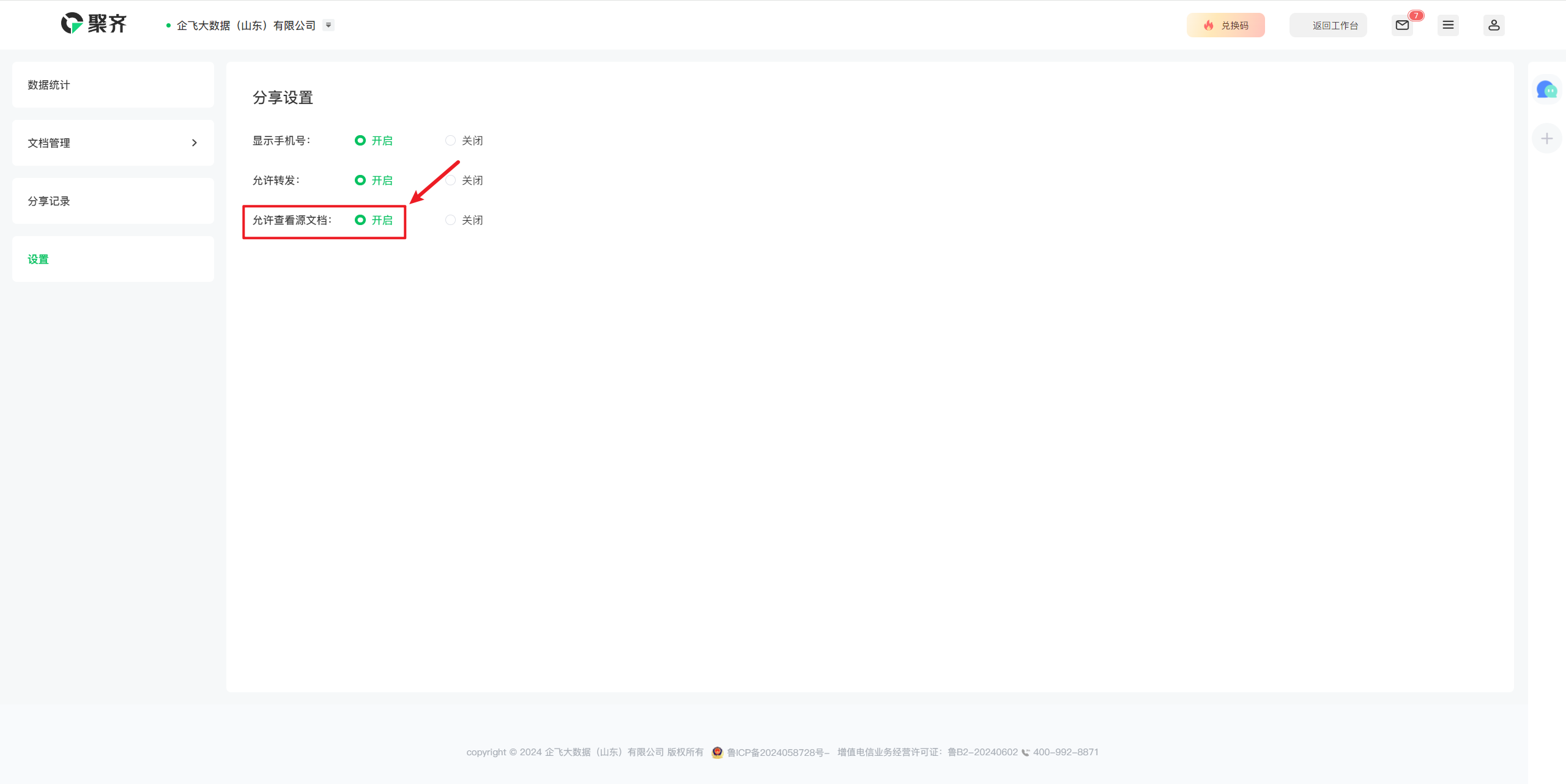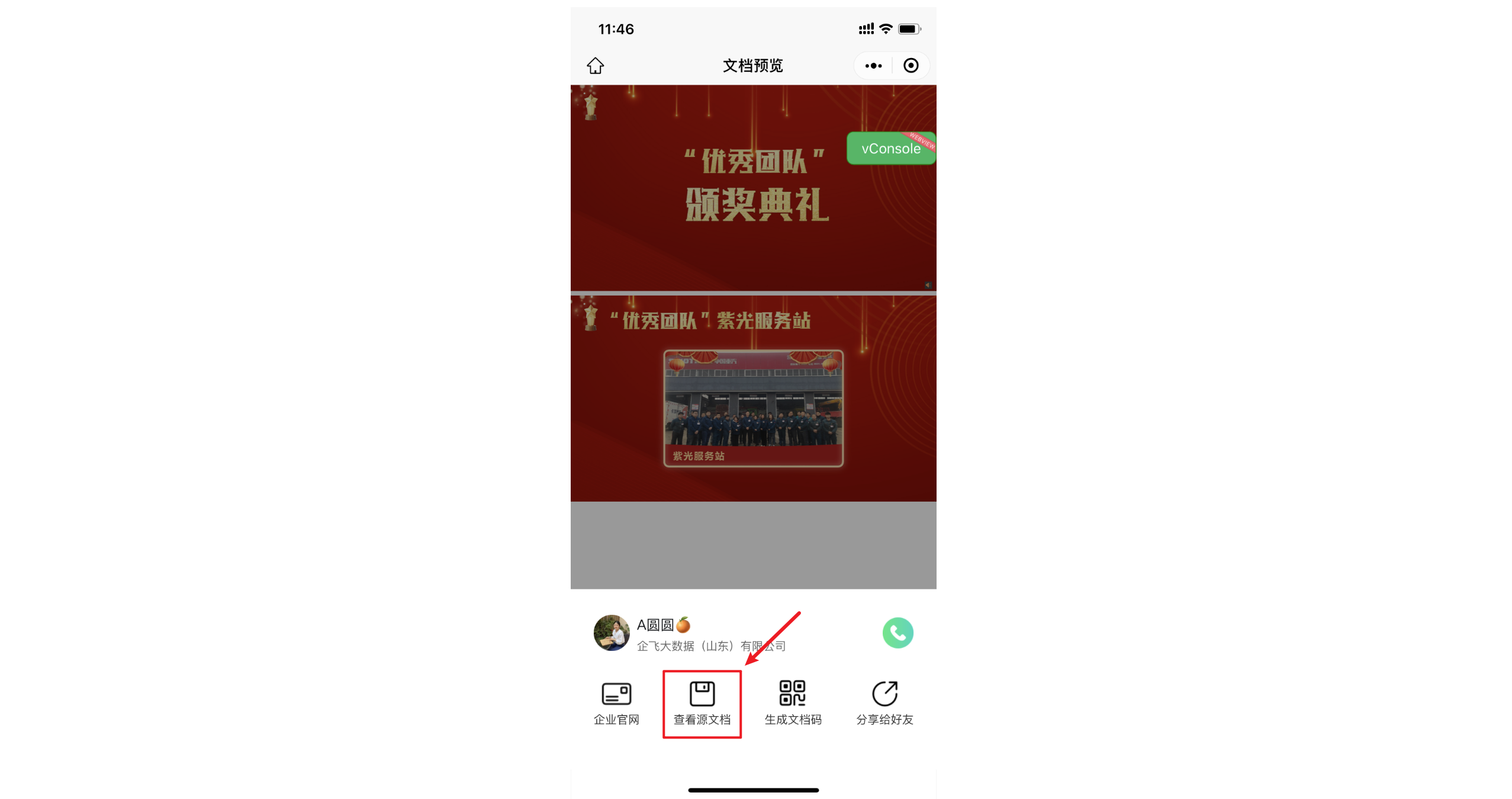什么是AI共享文档
AI共享文档是企业文件内部的共享云盘,它可上传团队文档和个人文档并设置权限强大的文档轨迹分析,实时记录文档阅读记录、转发记录。
使用AI共享文档
数据统计
在此页面您可以查看自己的 数据总览 和 文档统计,也可以通过 筛选 查看某部门/某员工的数据。【图2】
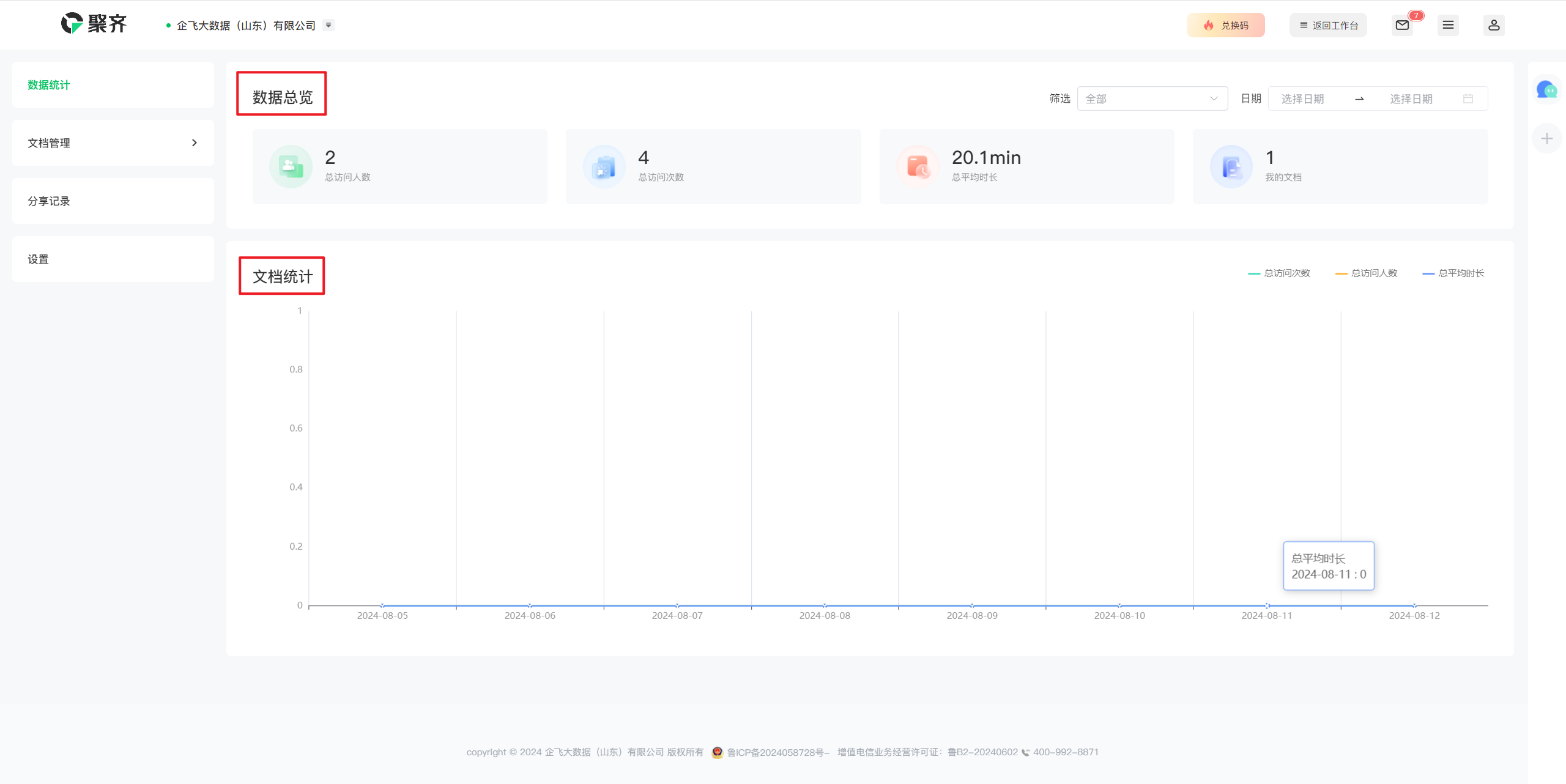
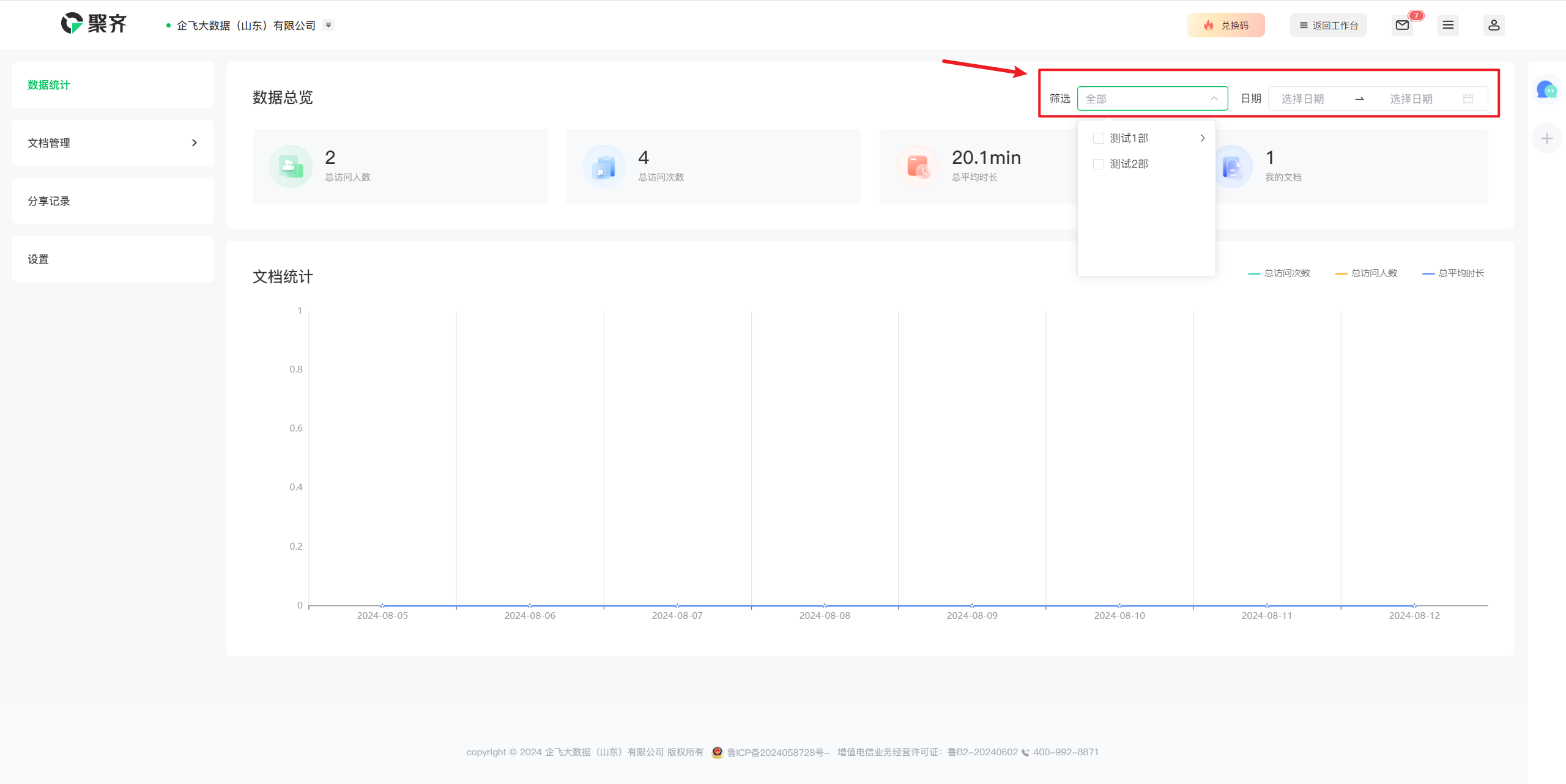
文档管理
我的文档
上传文档
请点击 上传文档 按钮,输入 文档名称,选择 文档分类。然后点击 上传(在本地选择上传的文档)点击 确认上传 即可上穿成功。
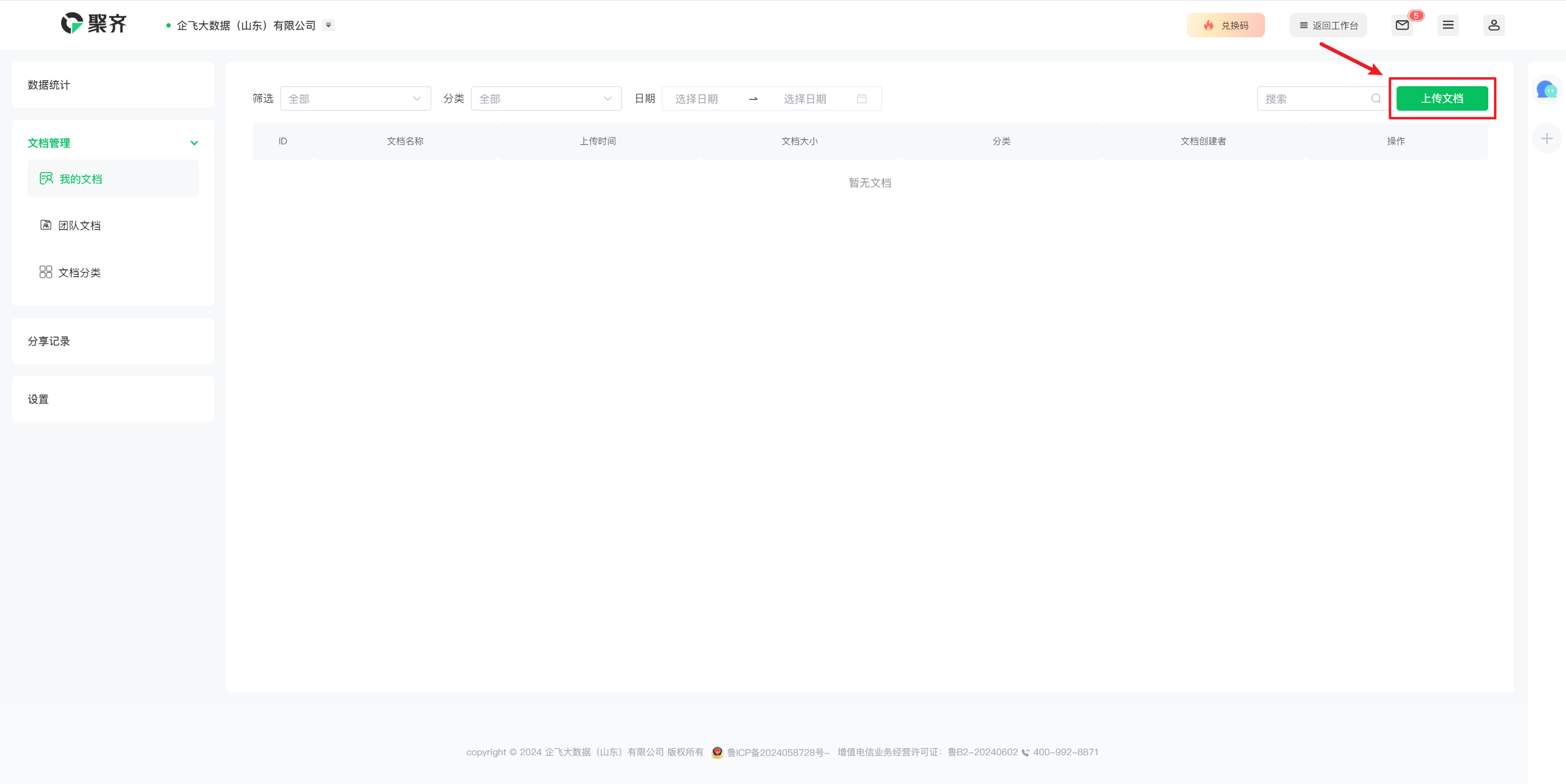
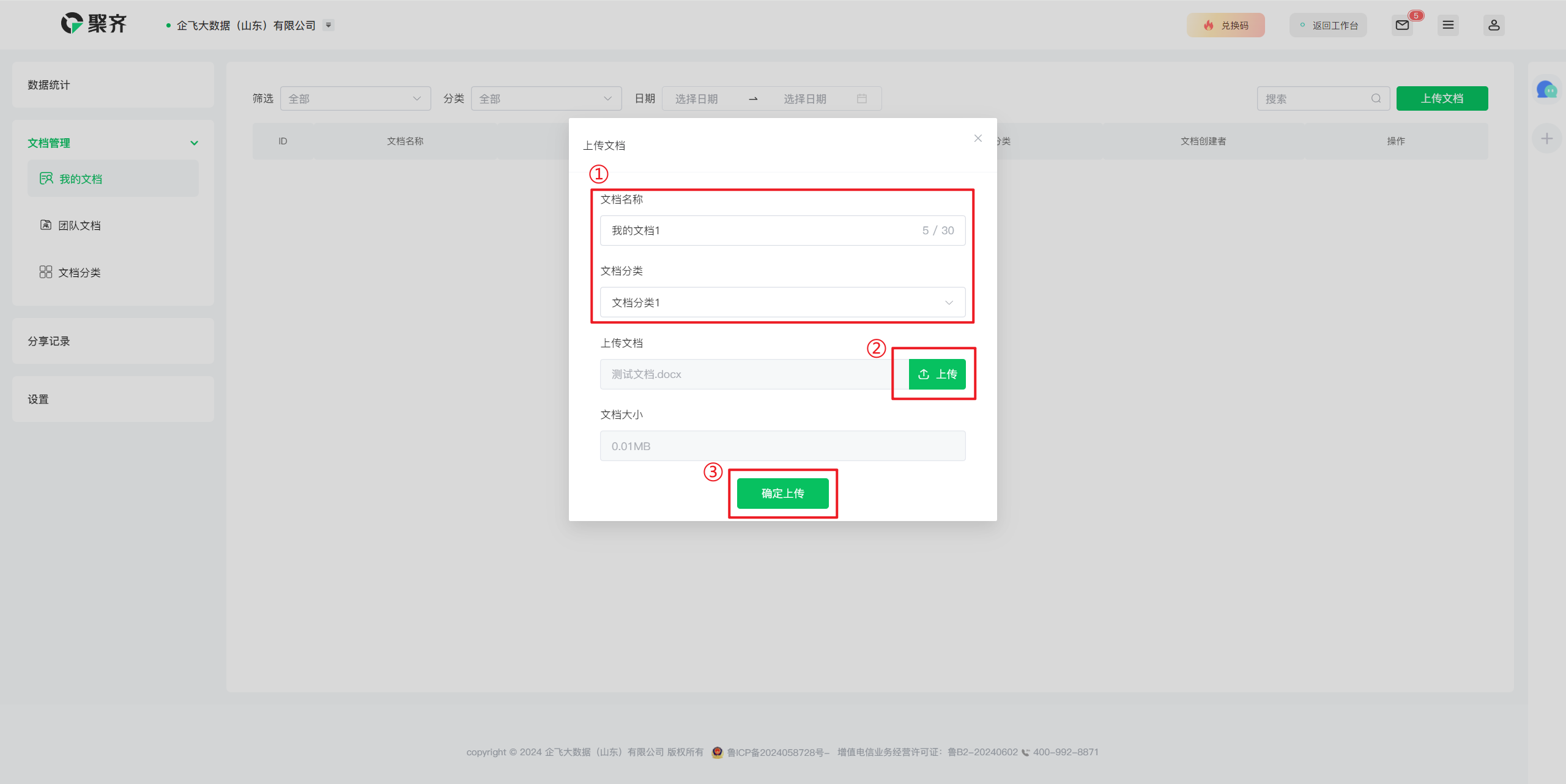
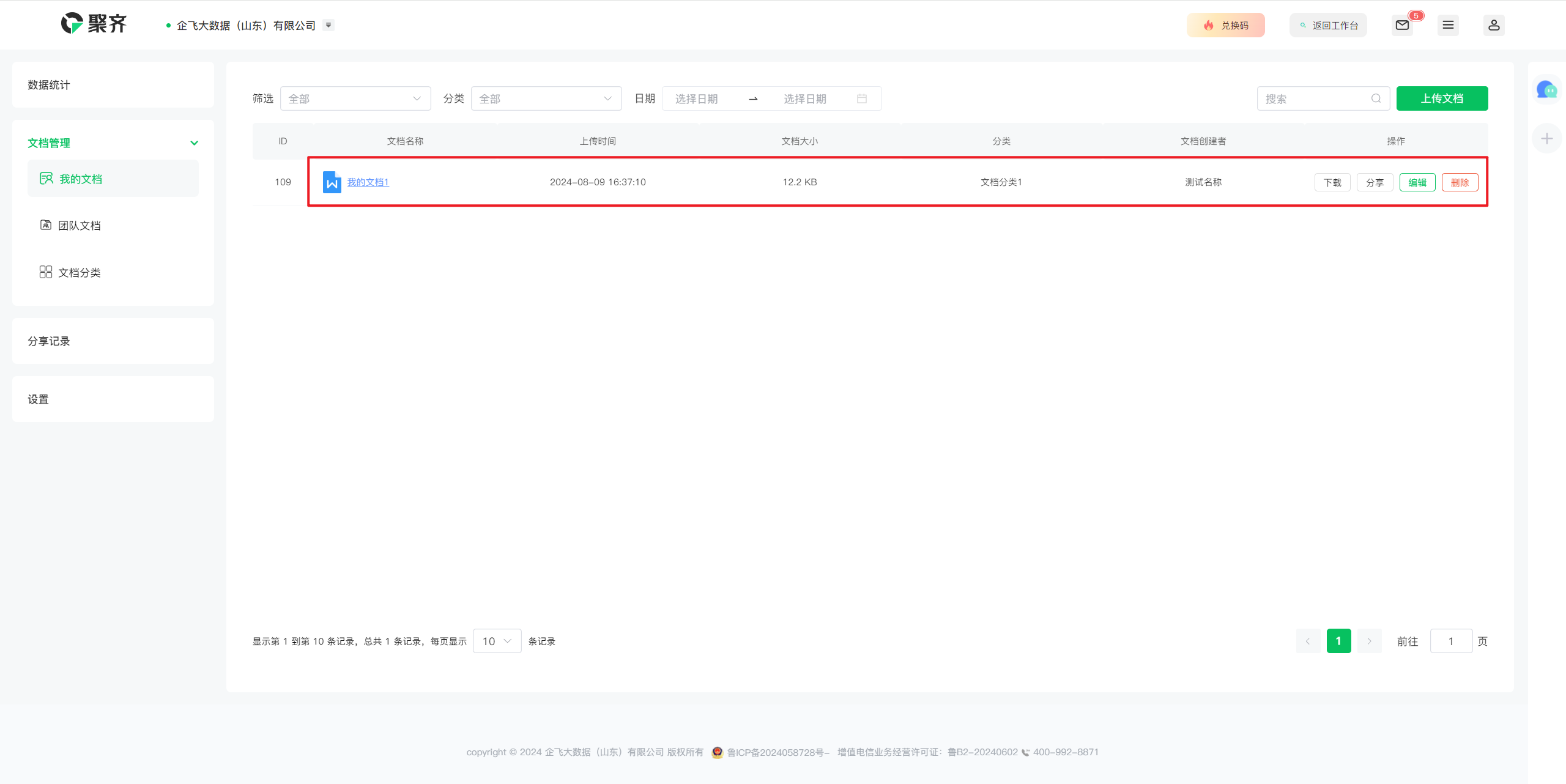
注:企业所有者在【我的文档】中可查看、操作所有员工的数据;企业管理员可查看、操作所有员工的数据;部门管理员可查看、操作本部门的数据;企业员工只可查看、操作自己的数据。
下载文档
请点击 下载 按钮,即可把要下载的文档下载到本地。
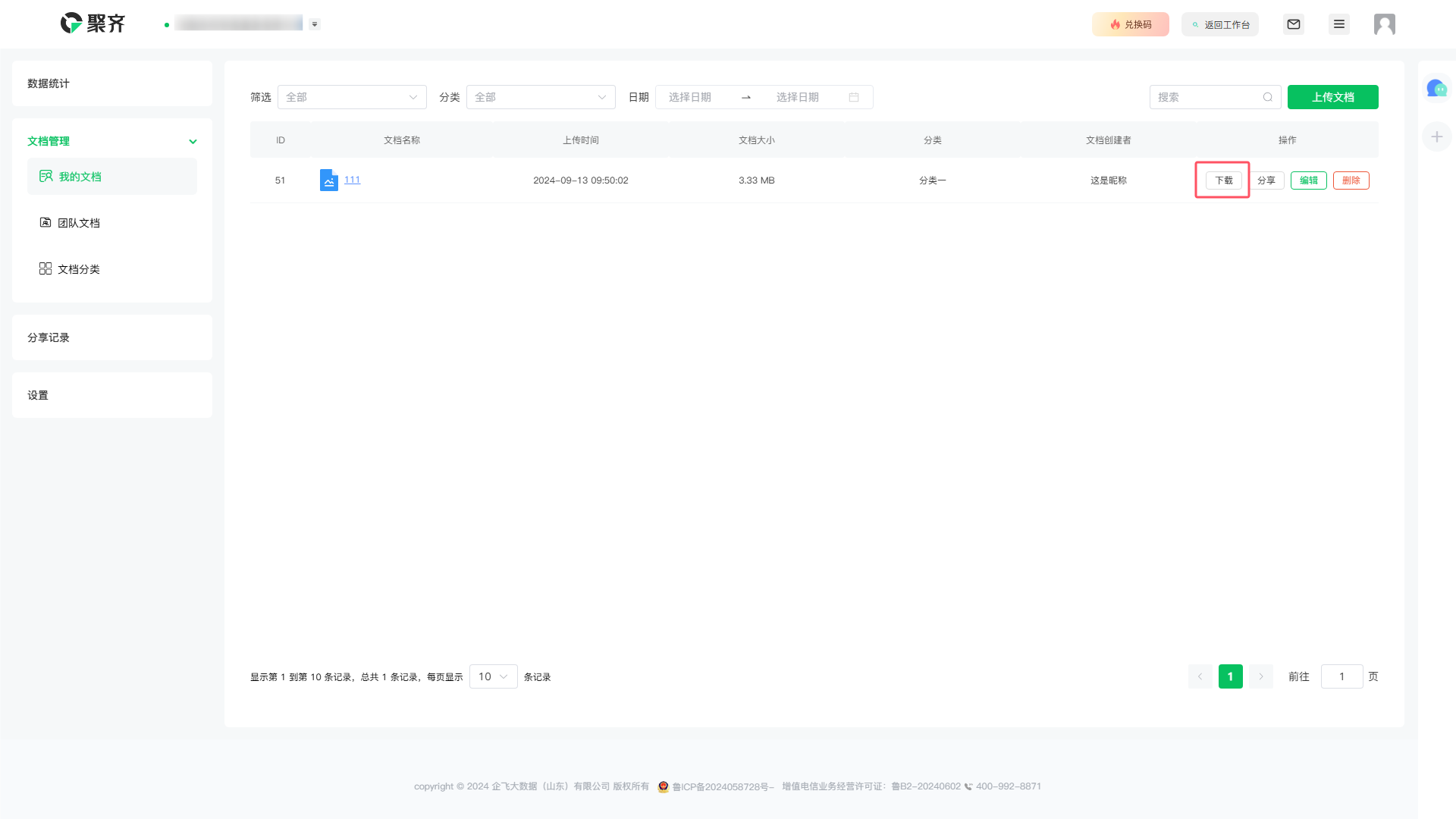
分享文档
请点击 分享 按钮,使用手机微信扫描二维码。
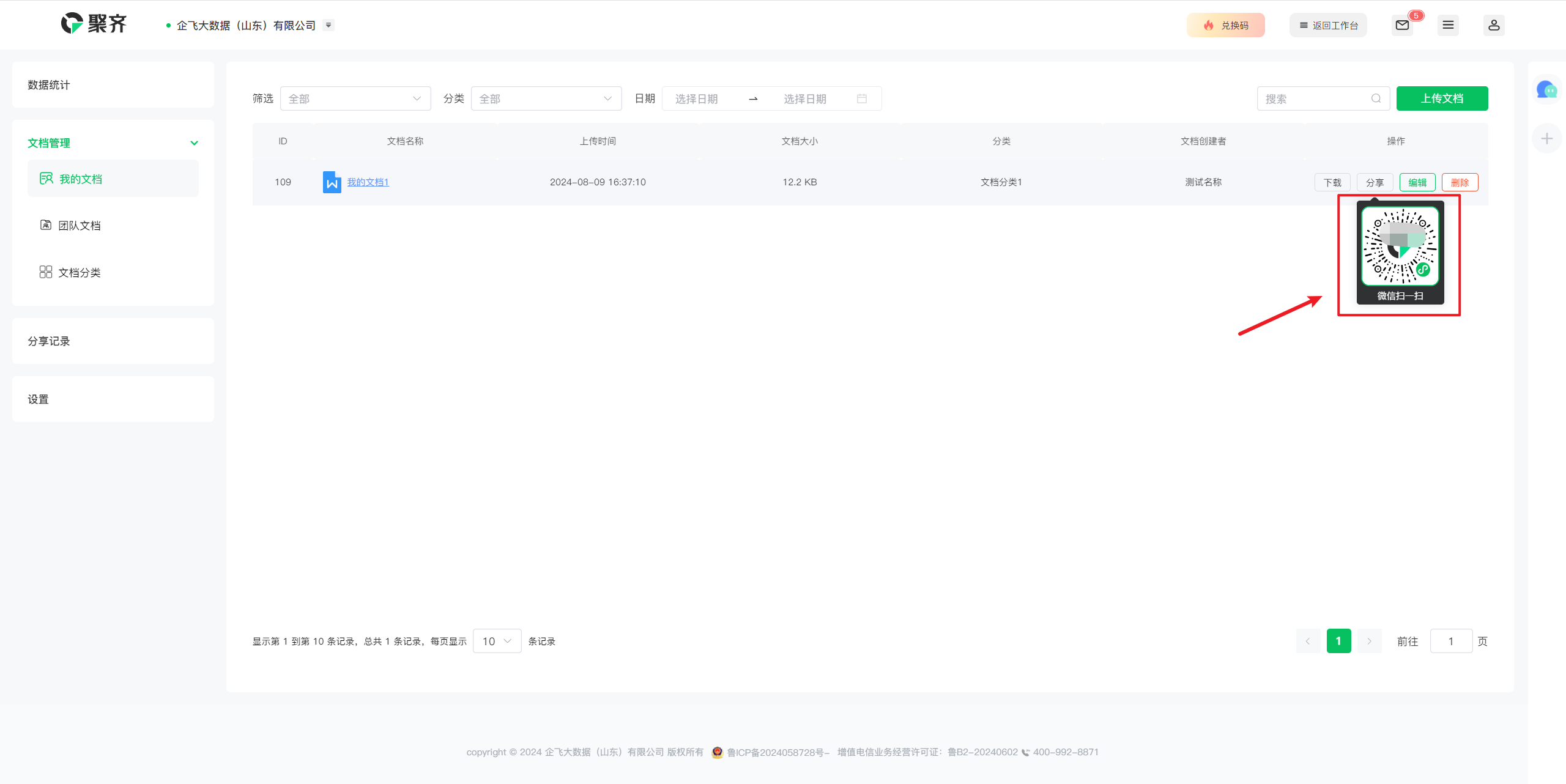
然后点击 更多操作。
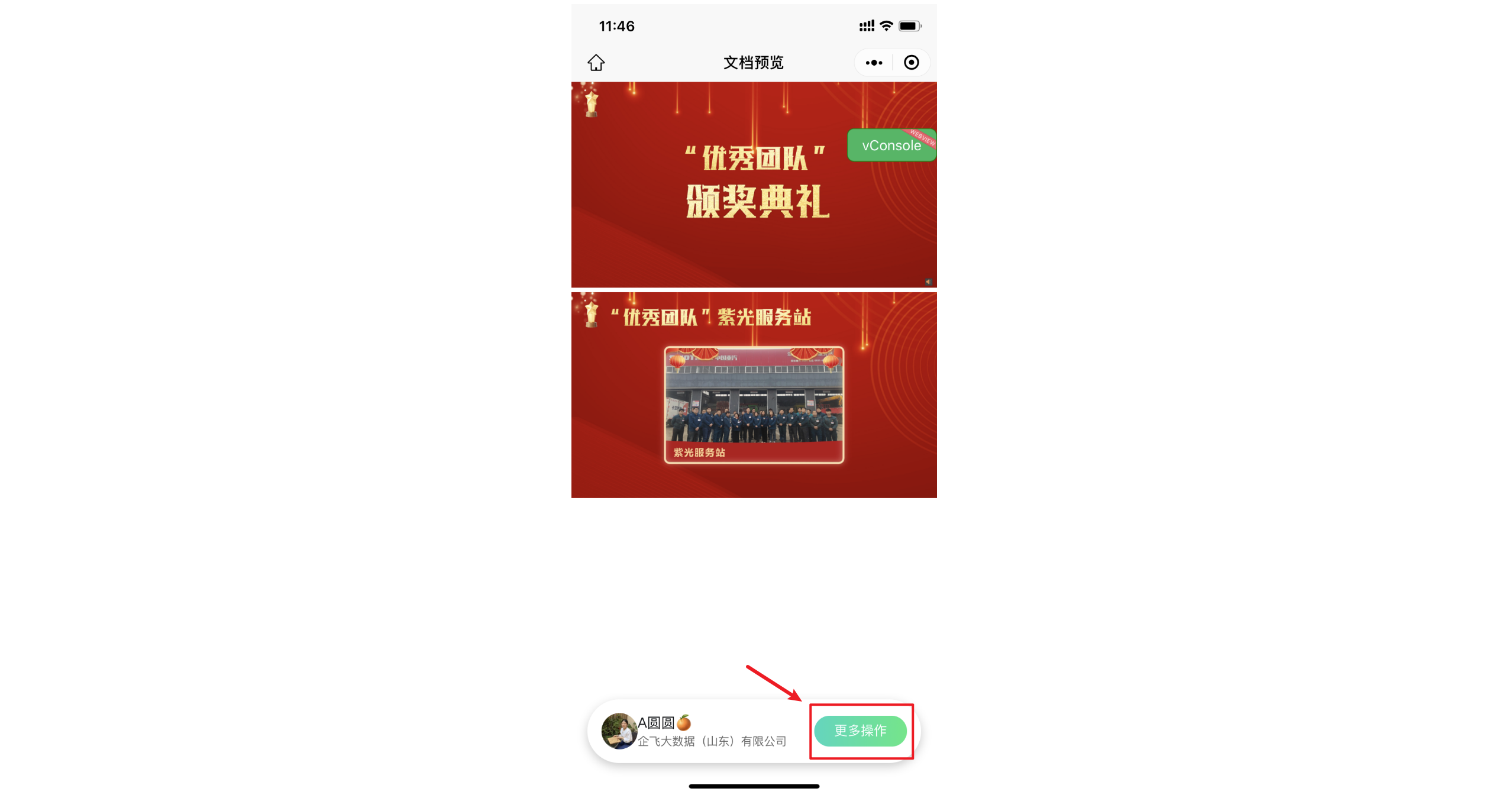
点击 分享给好友 即可完成文档分享。
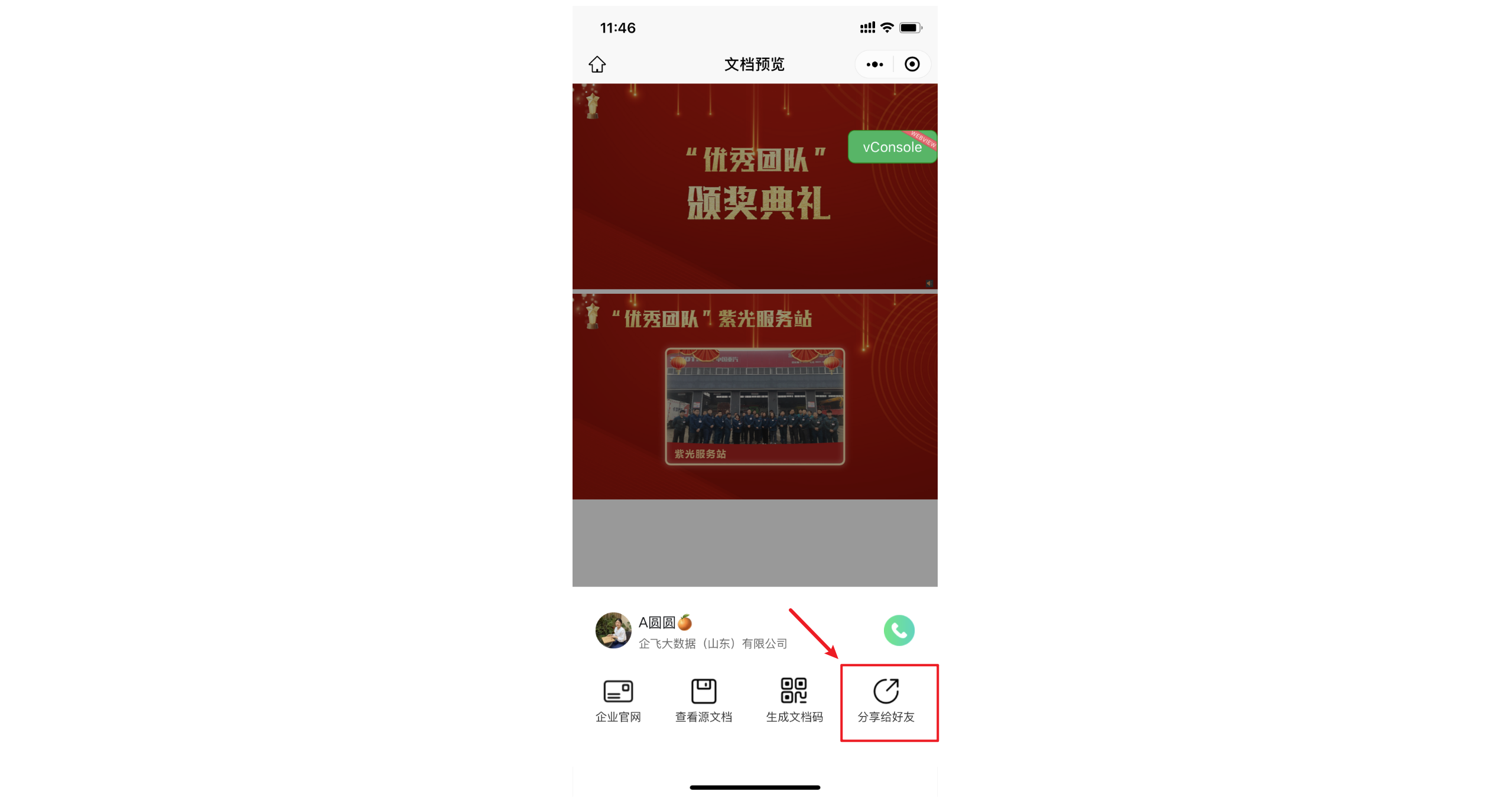
生成文档码
请点击 分享 按钮,使用手机微信扫描二维码。
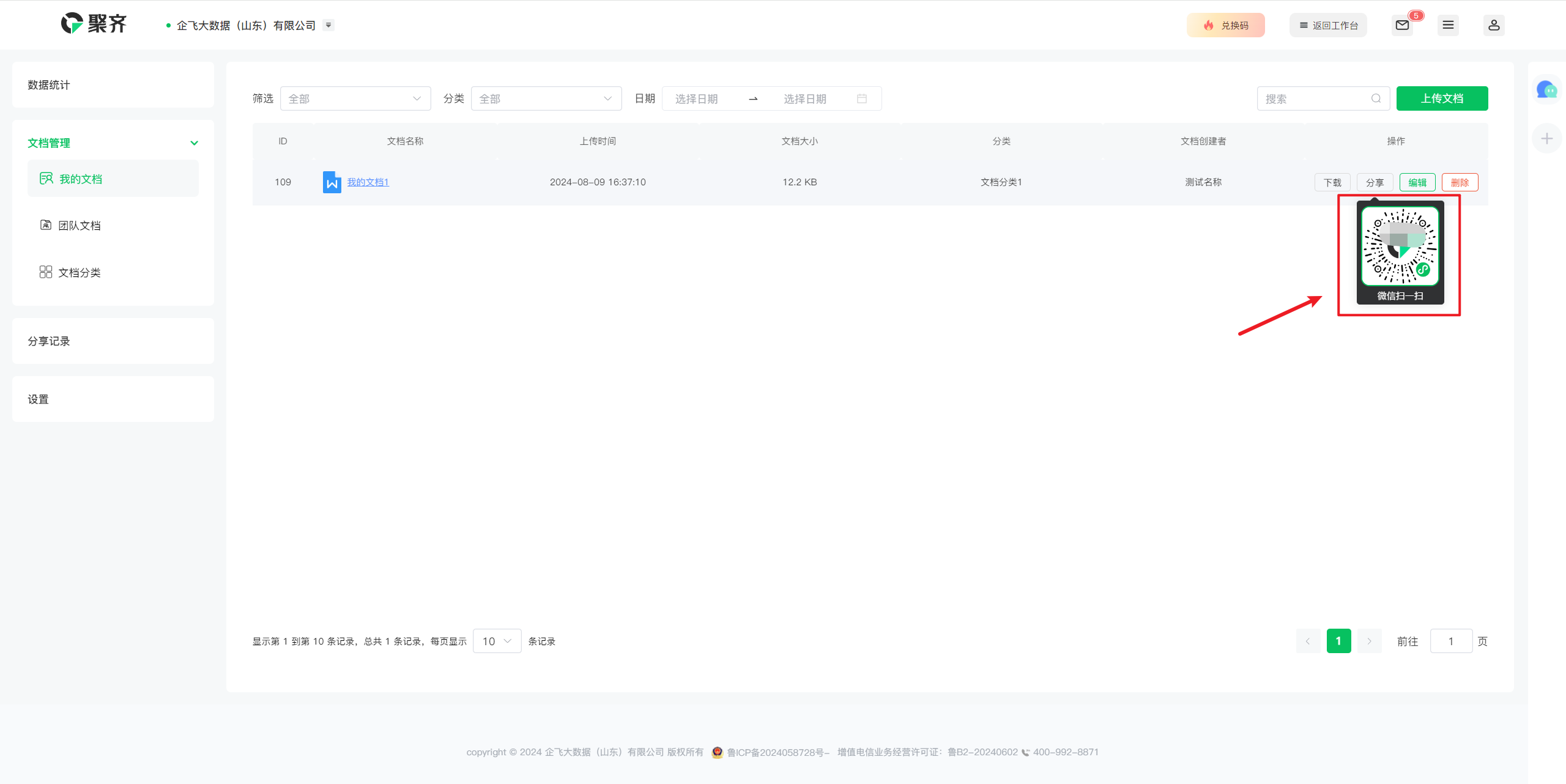
然后点击 更多操作。
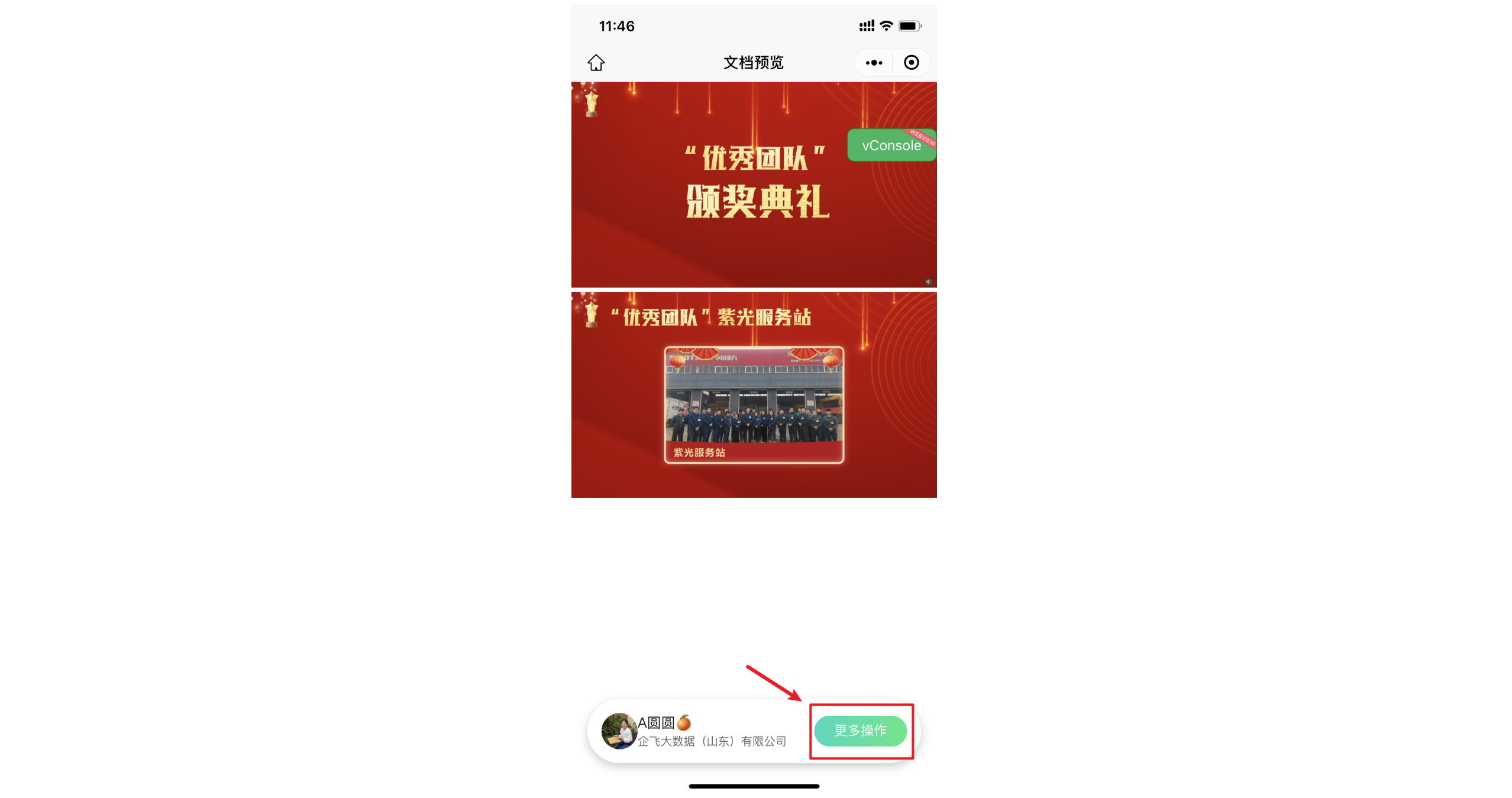
点击 生成文档码 即可成功生成文档码,可通过微信扫码查看文档。【图2】
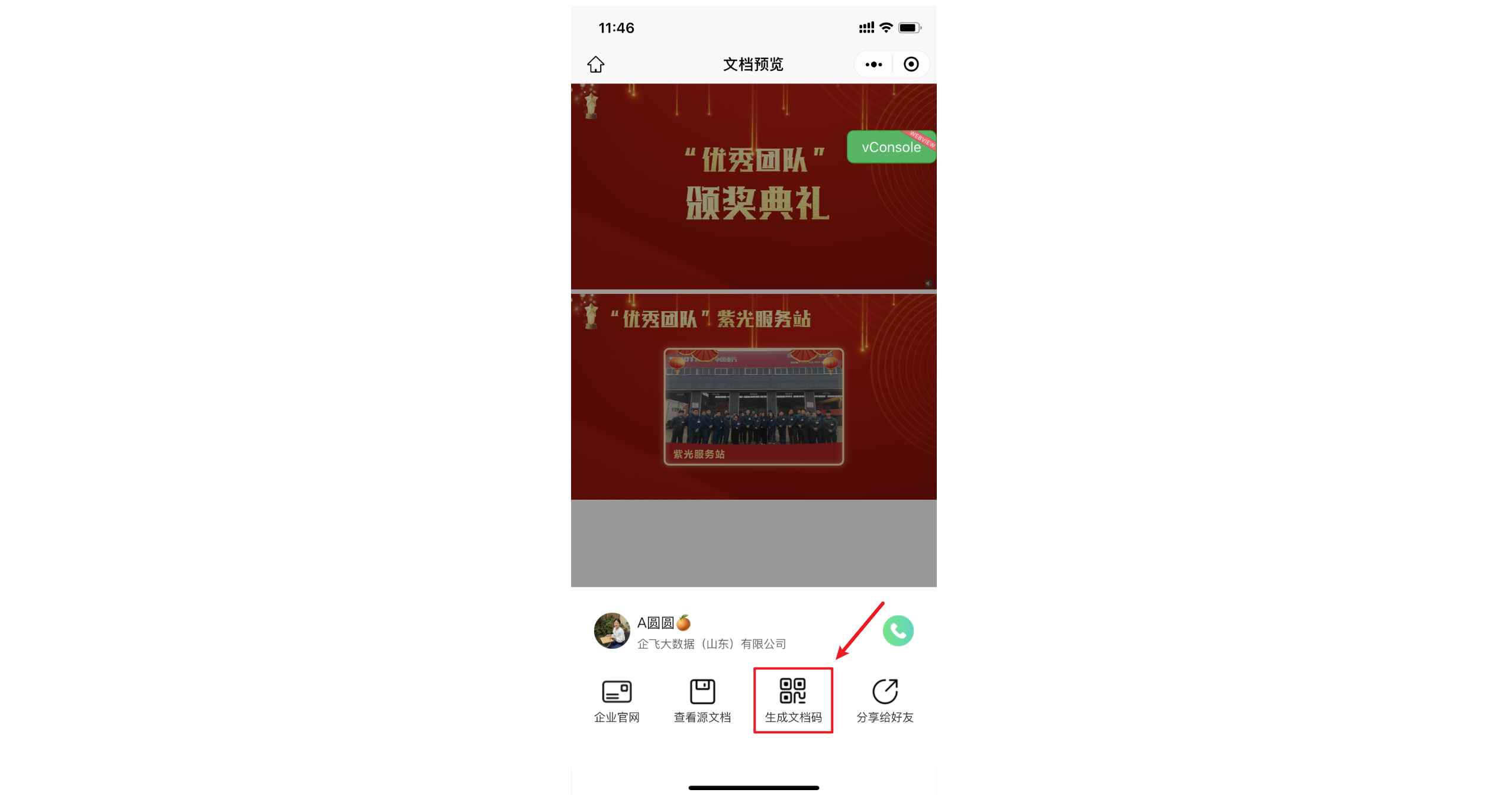
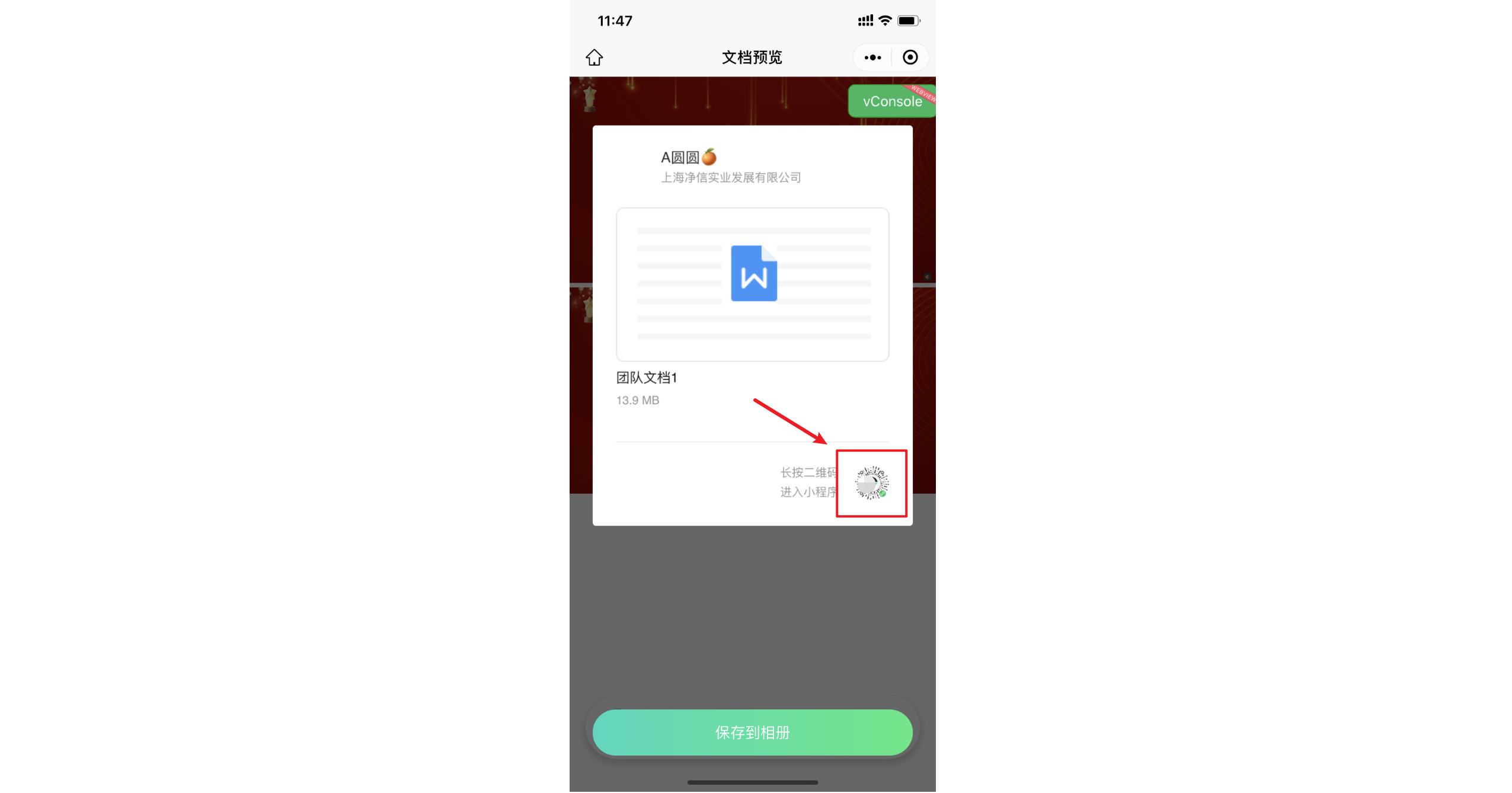
编辑文档
点击 编辑 按钮,即可对该文档的分类和名称进行修改,还可以进行文档的 替换 。
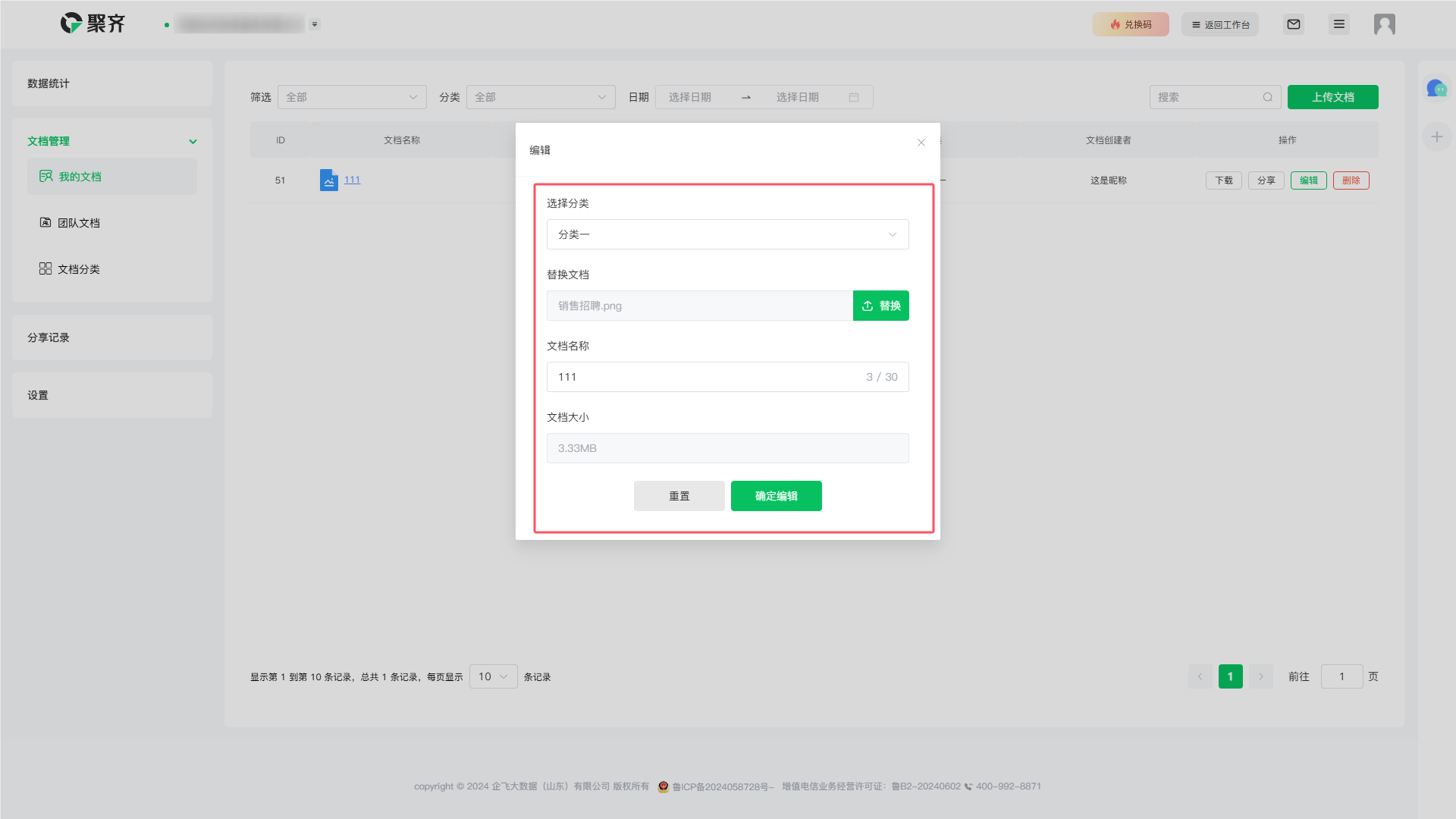
删除文档
点击 删除 按钮,根据提示信息点击确定即可成功删除文档信息。
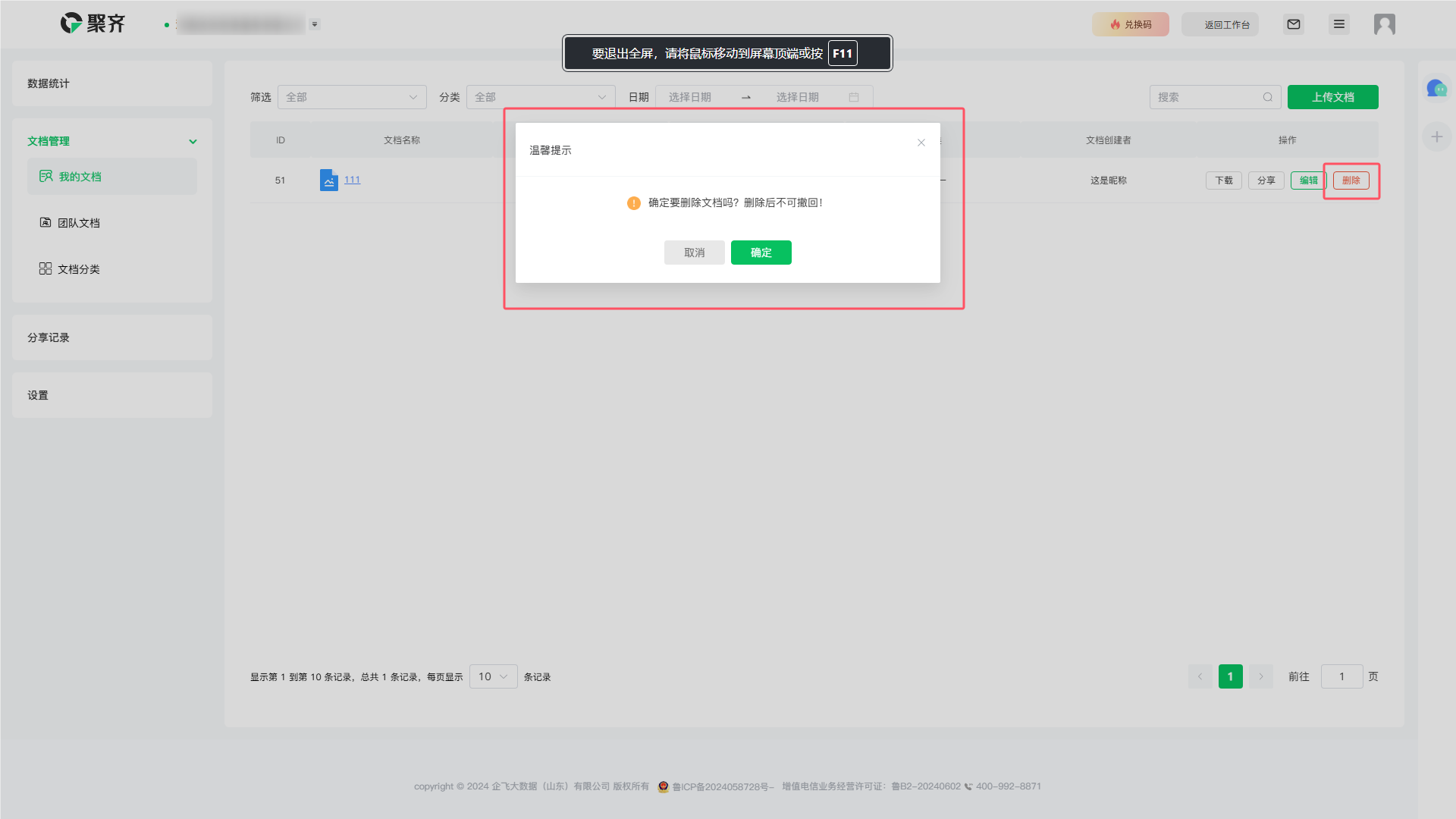
筛选搜索文档
您可以通过筛选 部门、岗位、、员工、分类 和 日期来查找您想要查看的文档,也可以点击 搜索框 输入您想要查找文档的关键词信息进行搜索。
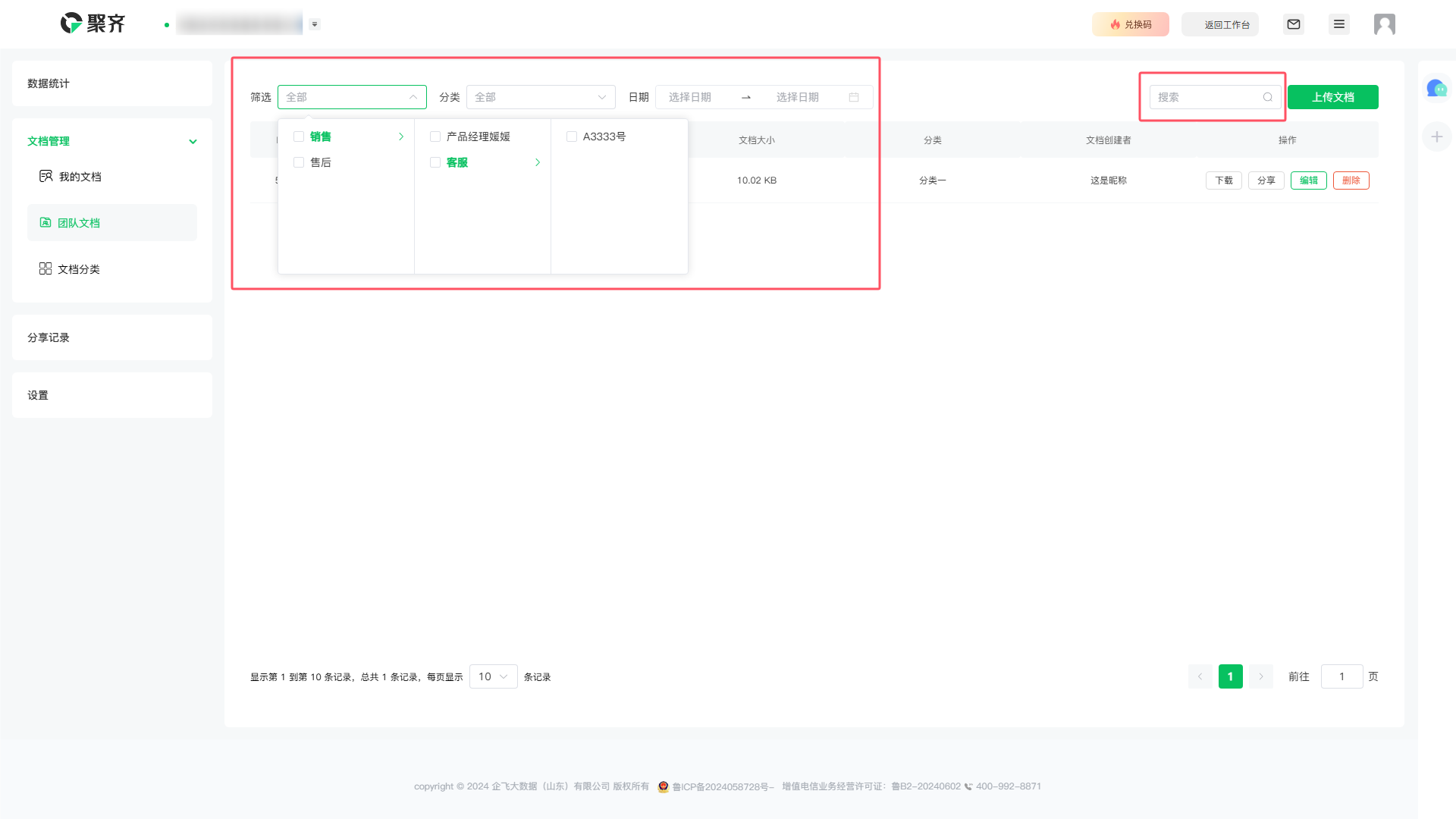
团队文档
上传文档
请点击 上传文档 按钮,输入 文档名称,选择 文档分类。然后点击 上传(在本地选择上传的文档)点击 确认上传 即可上穿成功。
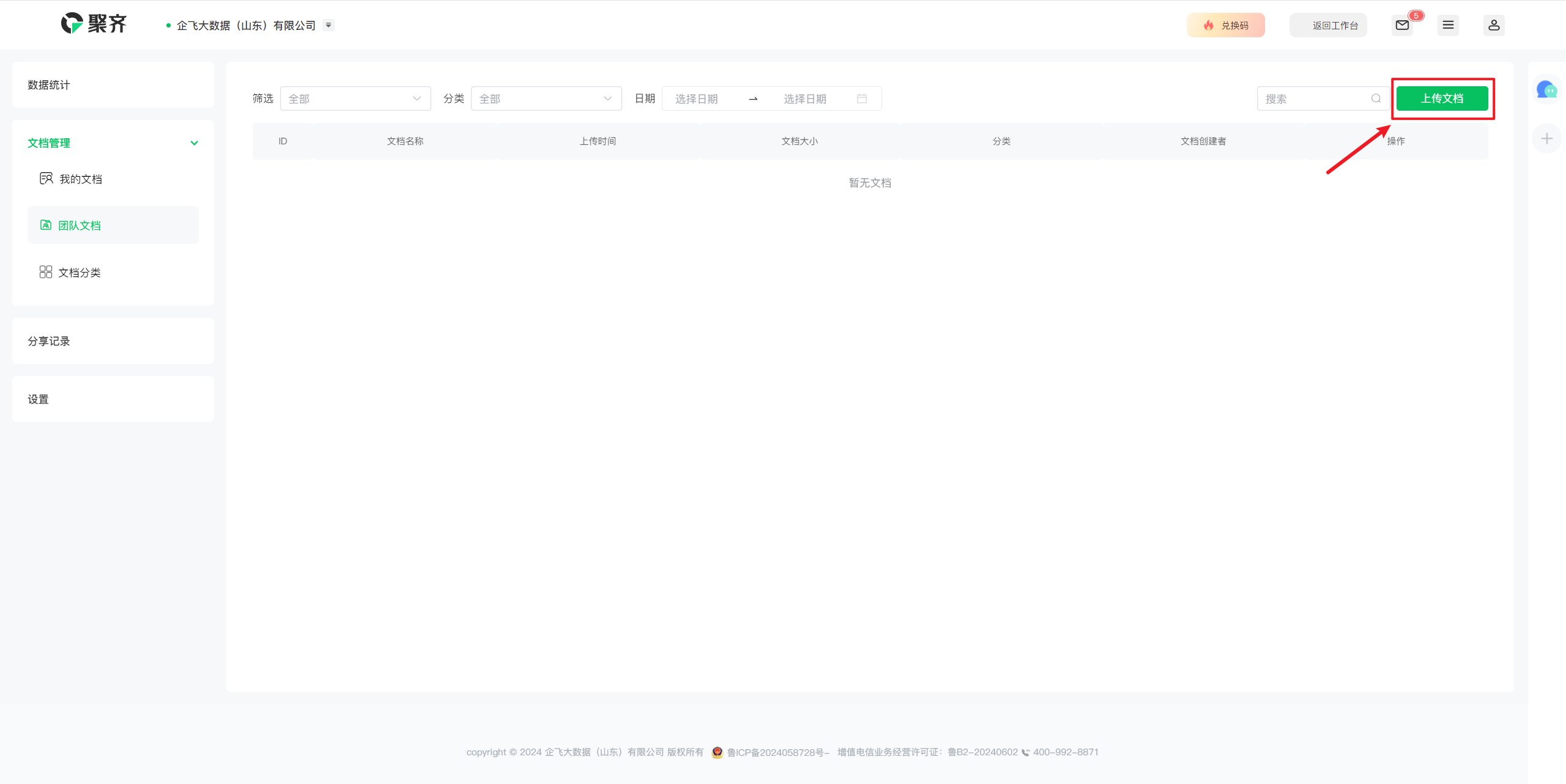
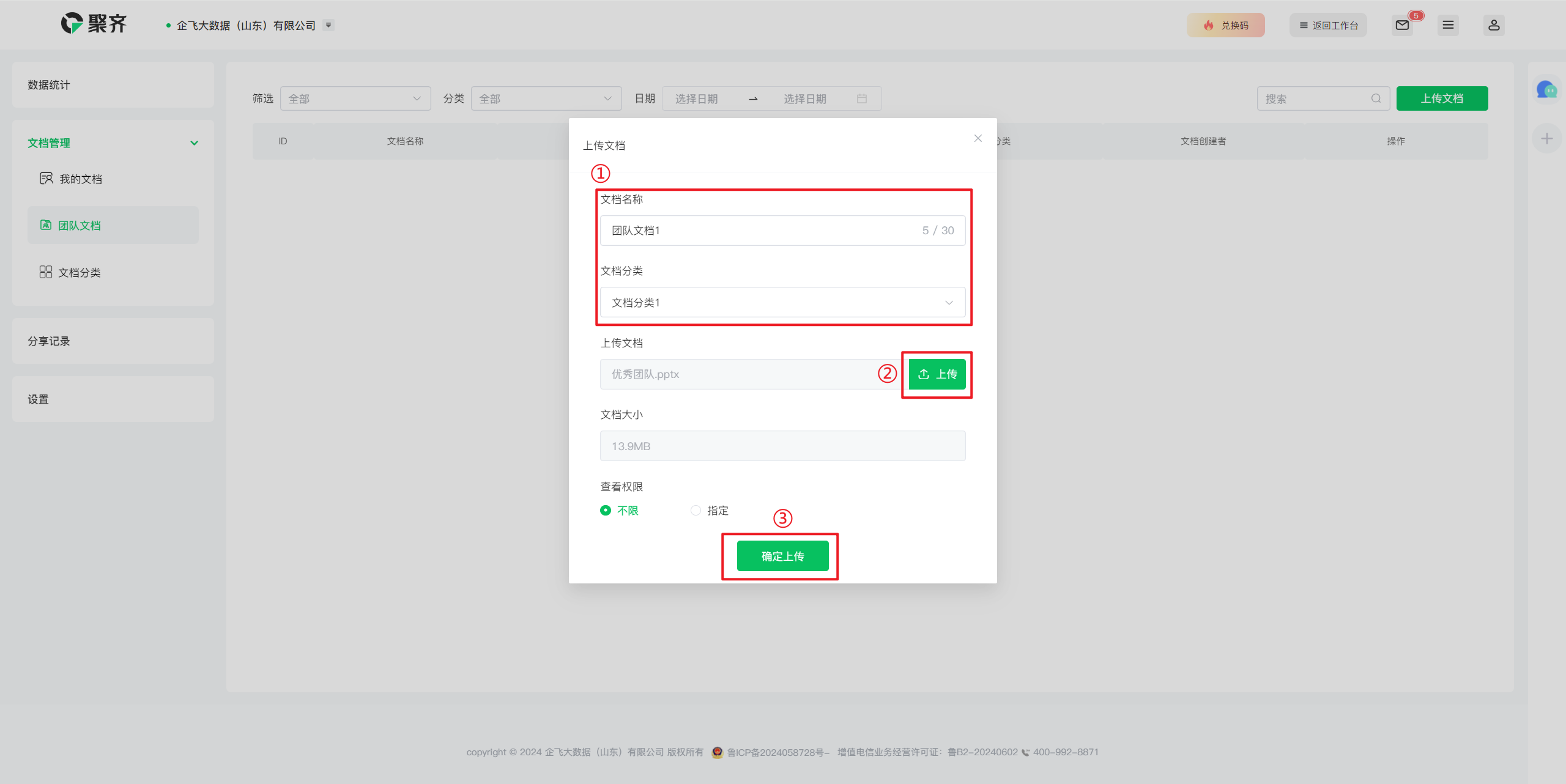
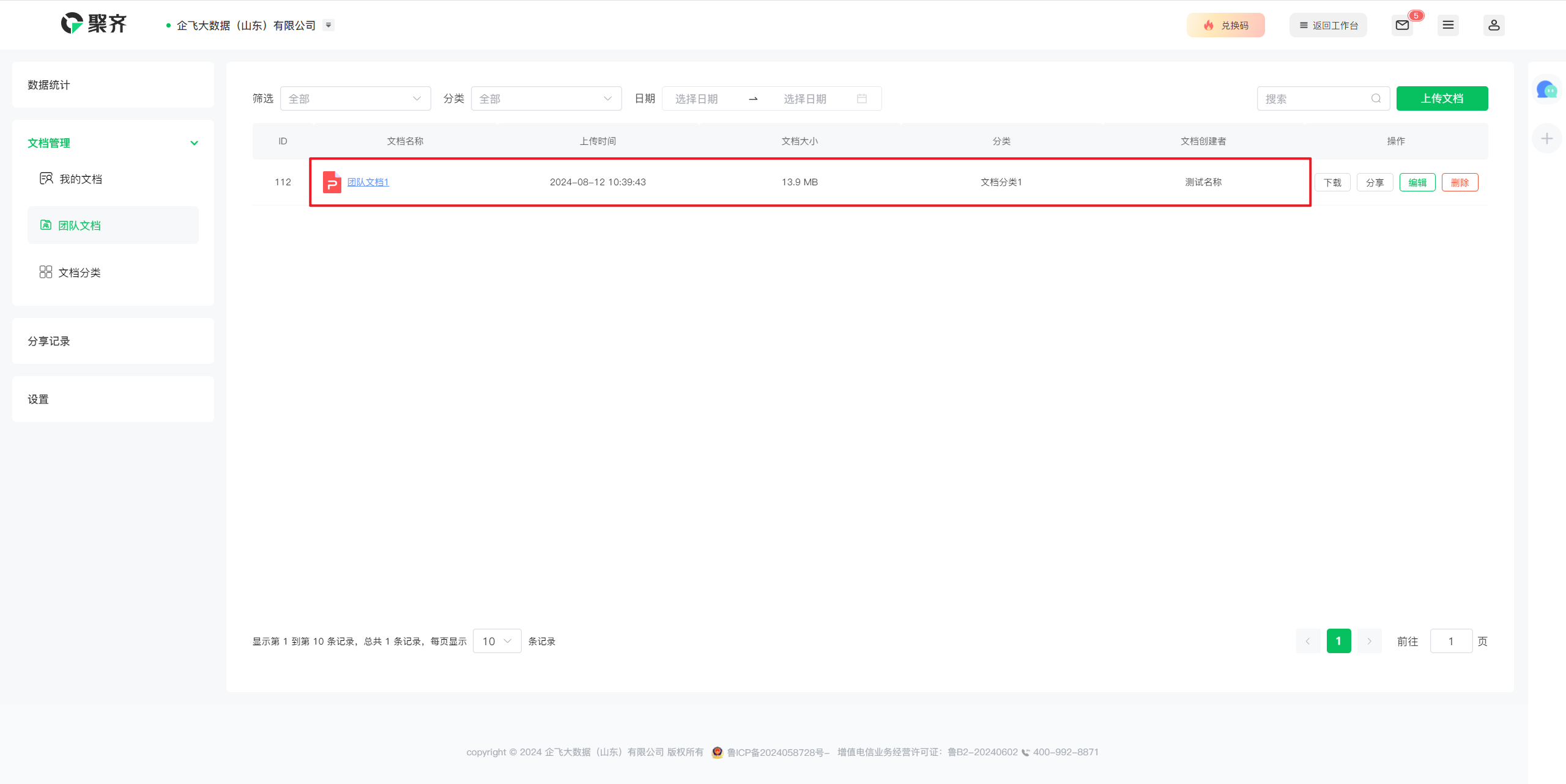
注:企业所有者在【我的文档】中可查看、操作所有员工的数据;企业管理员可查看、操作所有员工的数据;部门管理员可查看、操作本部门的数据;企业员工只可查看、操作自己的数据。
指定人查看
您可以在 上传/编辑 文档时,在查看权限设置时勾选 指定,在下拉框中可选择单/多个部门 或 单/多个员工,点击确认即可完成指定人查看。
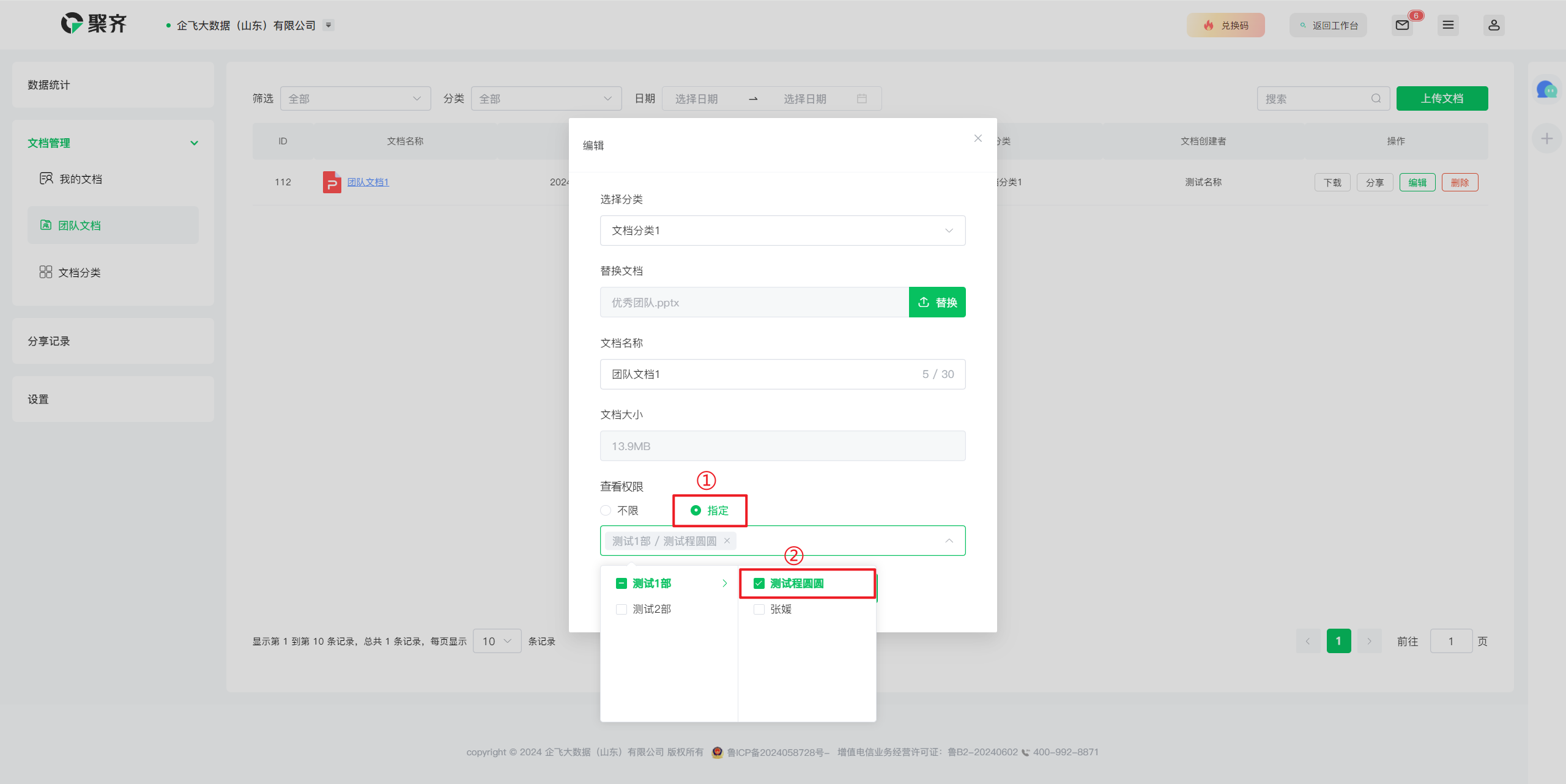
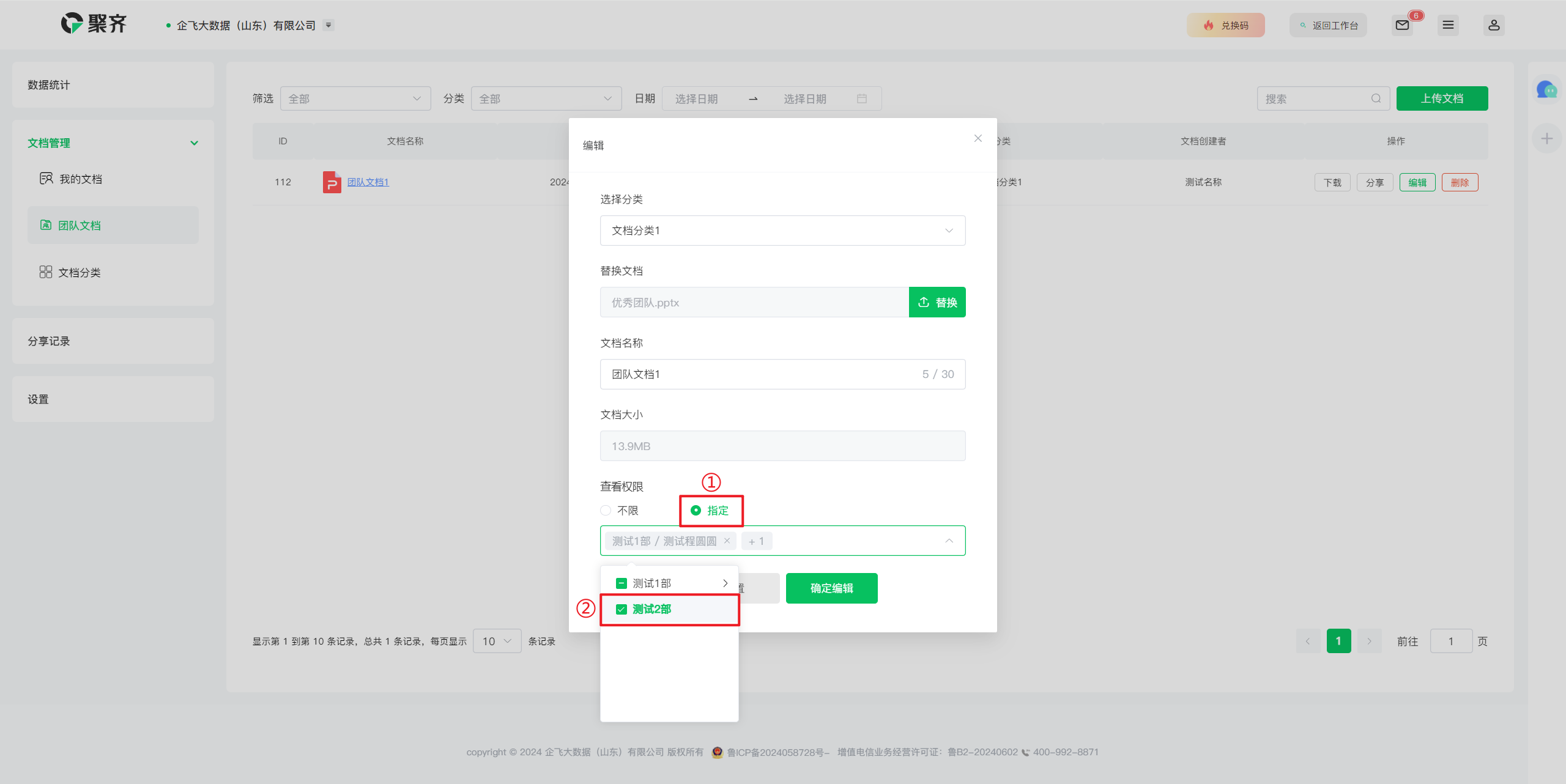
下载文档
请点击 下载 按钮,即可把要下载的文档下载到本地。
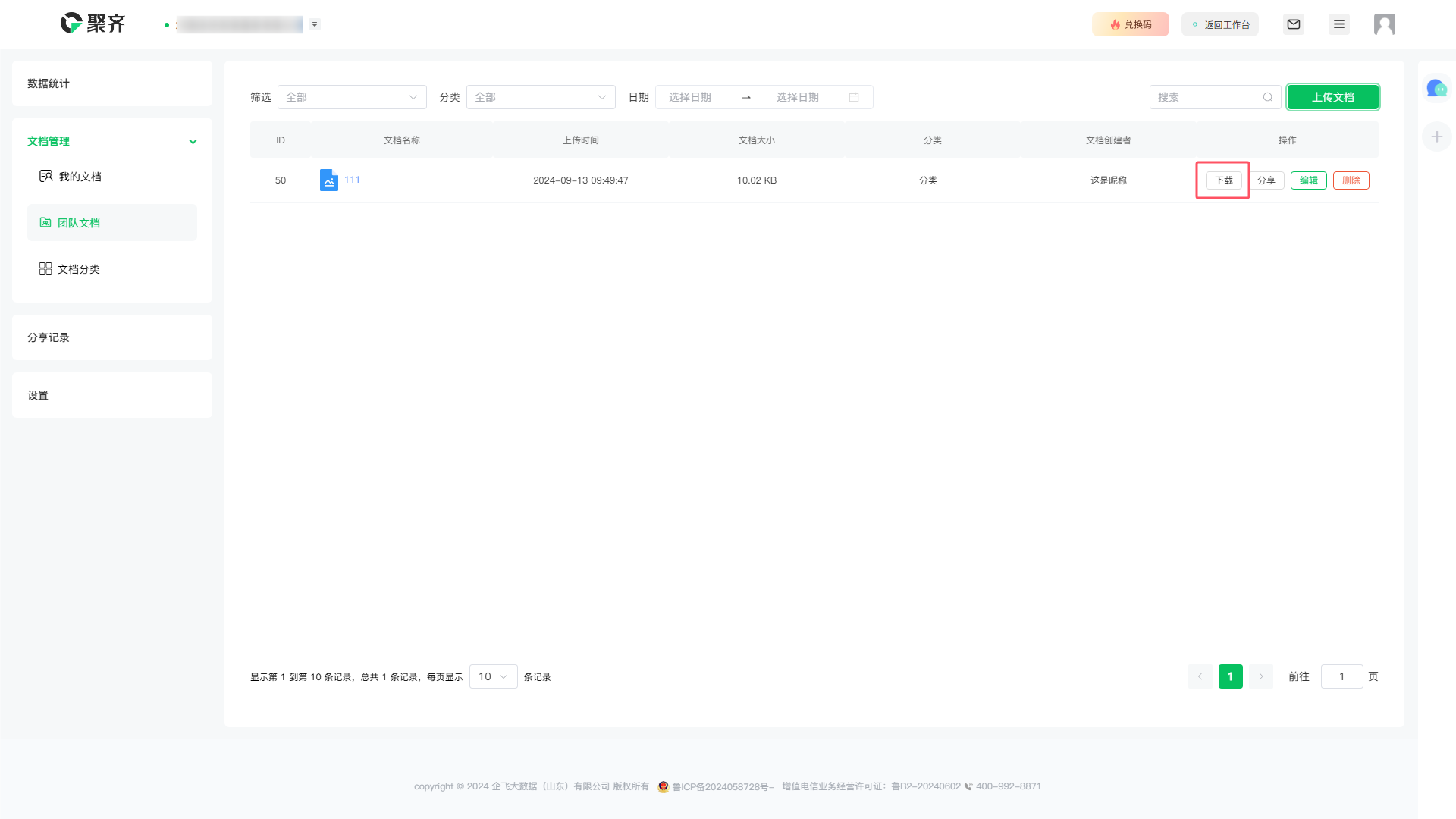
分享文档
请点击 分享 按钮,使用手机微信扫描二维码。
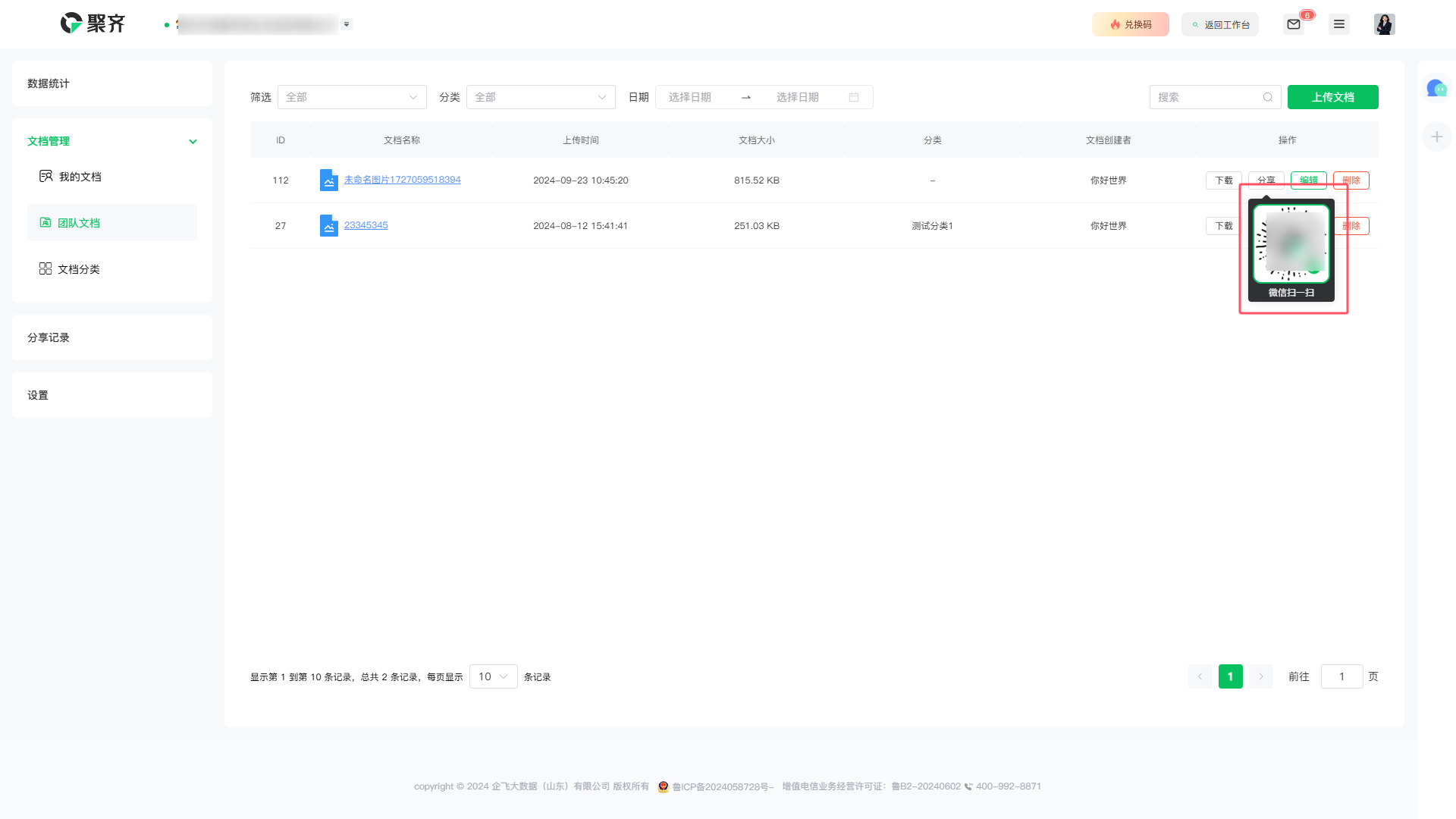
然后点击 更多操作。
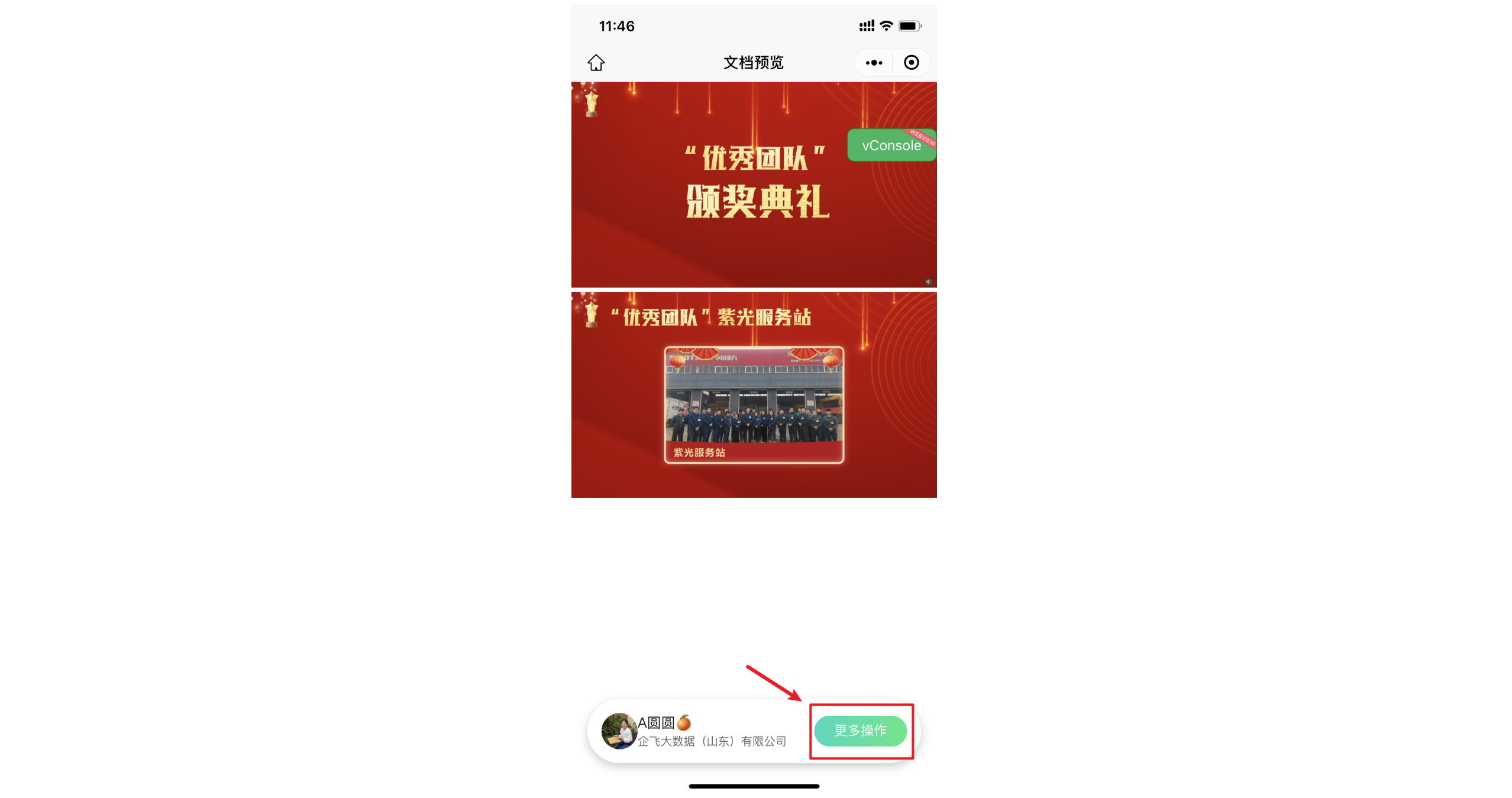
点击 分享给好友 即可完成文档分享。
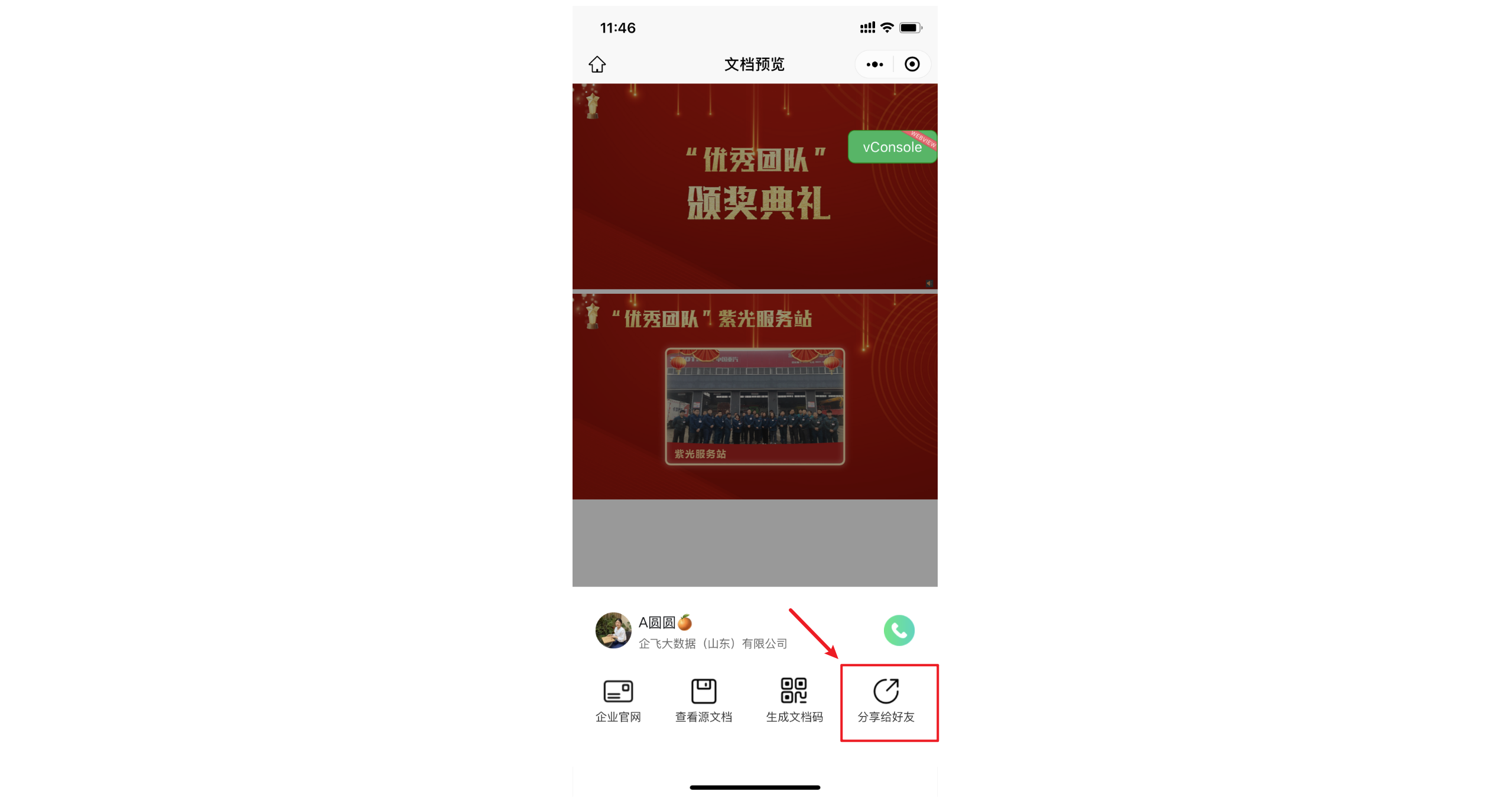
生成文档码
请点击 分享 按钮,使用手机微信扫描二维码。
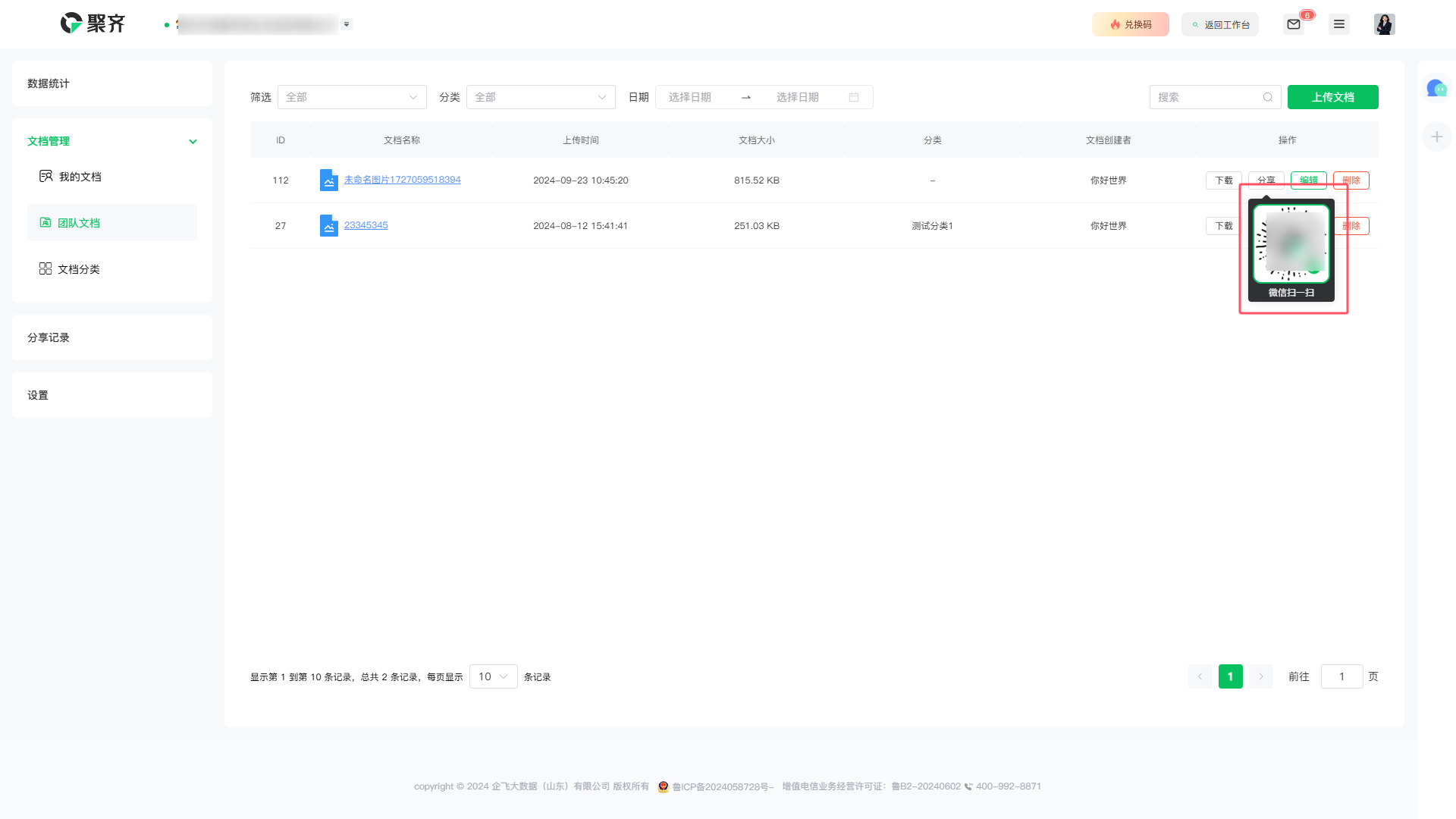
然后点击 更多操作。
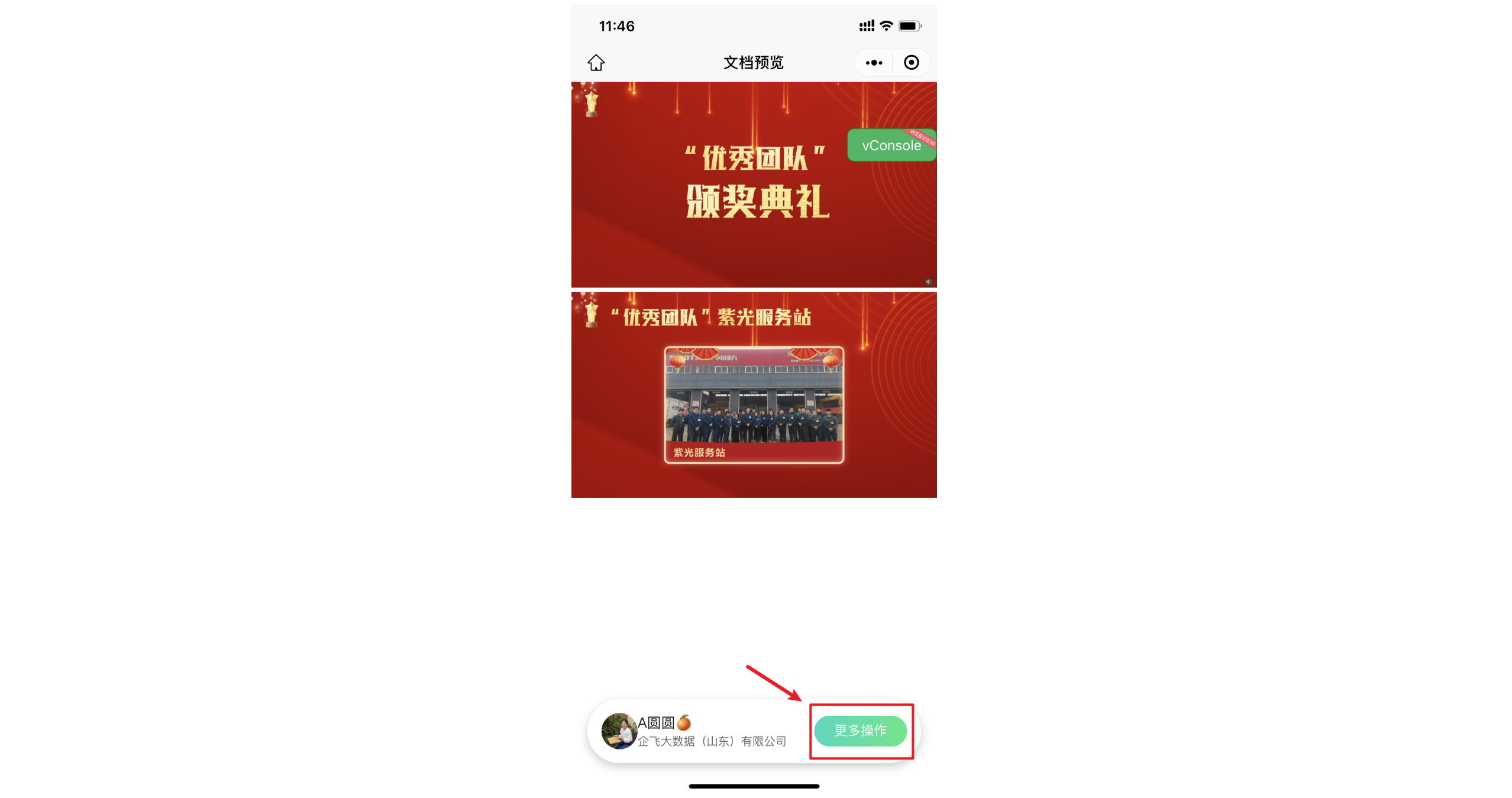
点击 生成文档码 即可成功生成文档码,可通过微信扫码查看文档。【图2】
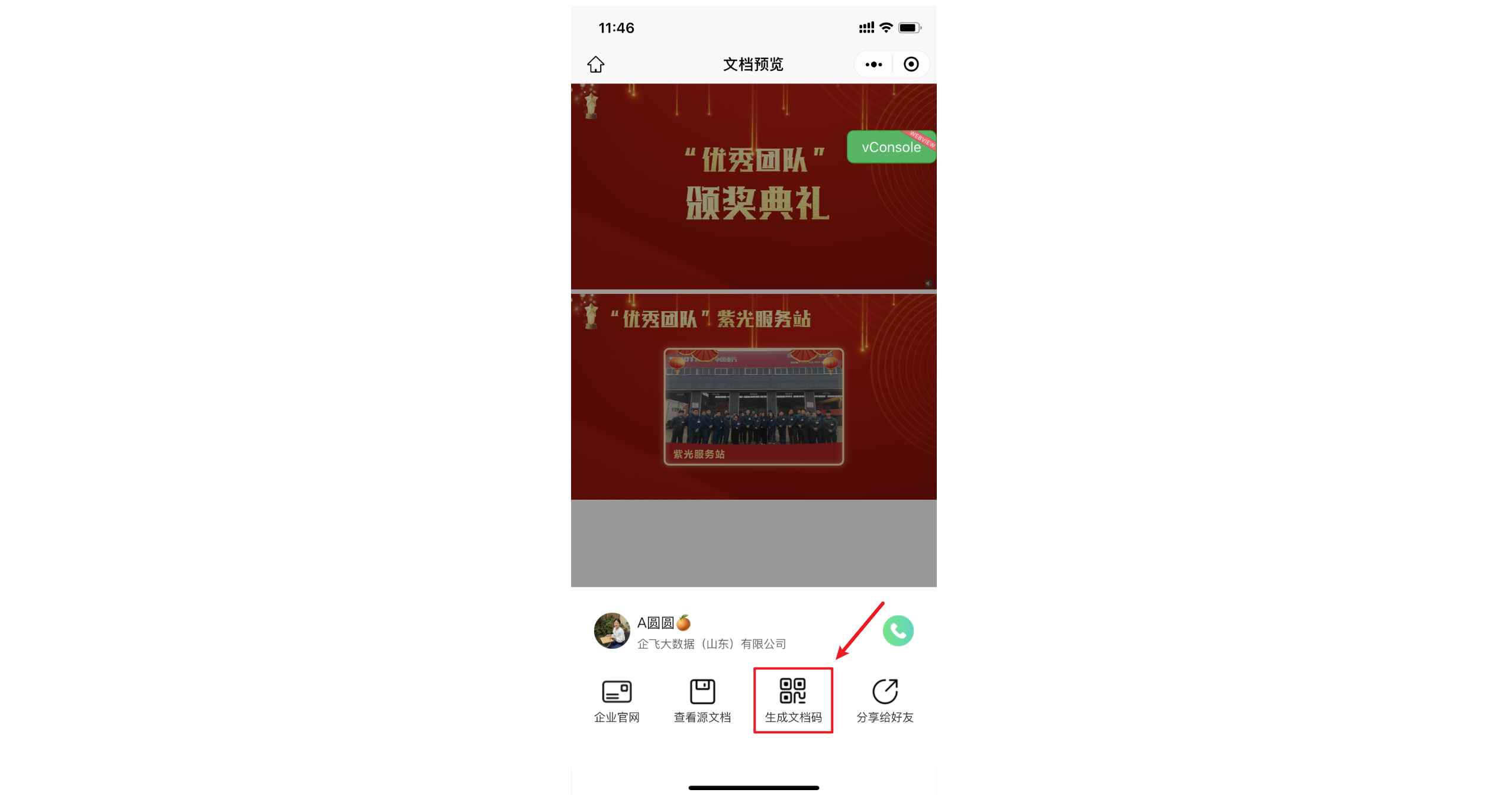
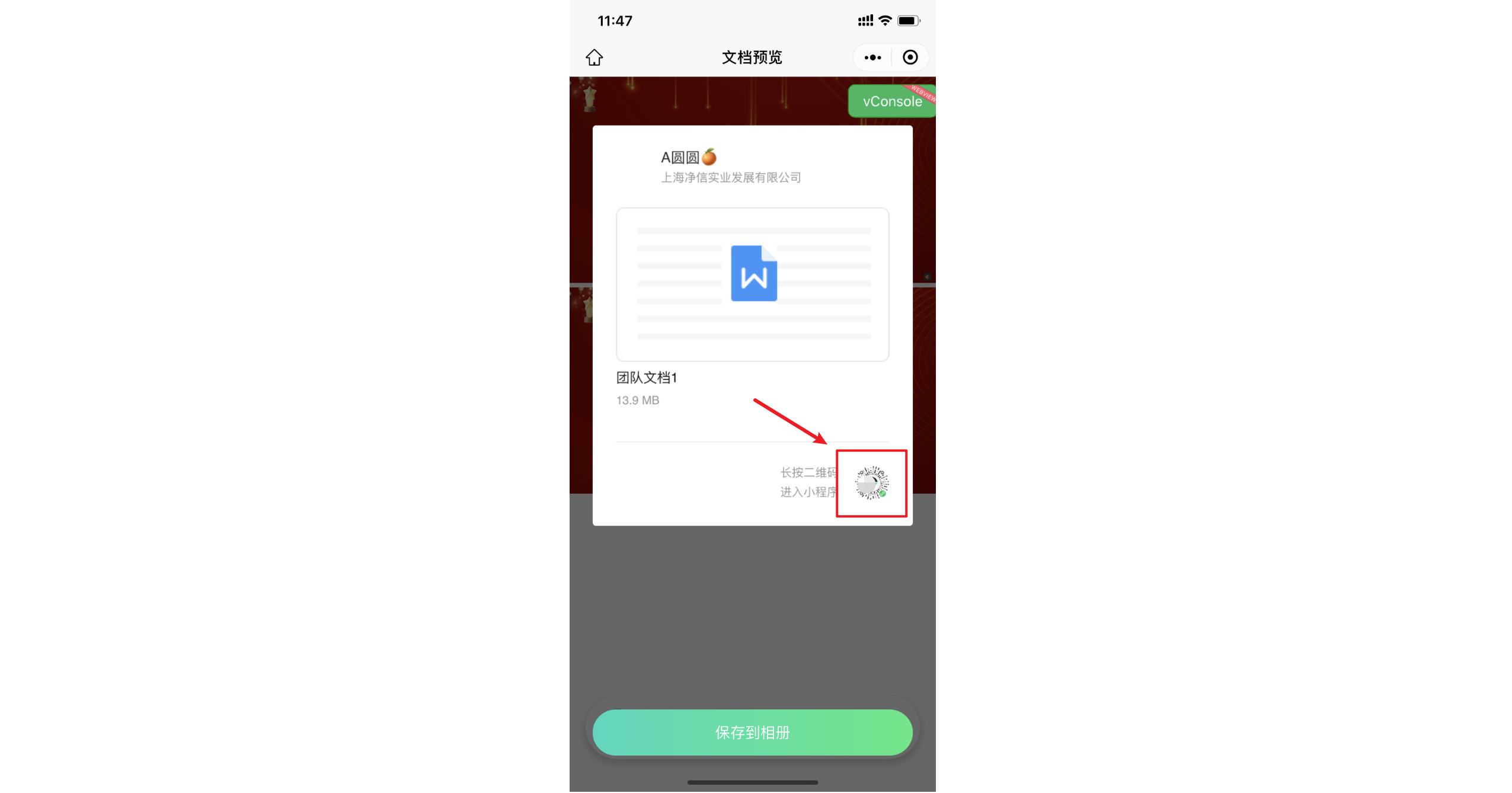
编辑文档
点击 编辑 按钮,即可对该文档的分类和名称进行修改,还可以进行文档的 替换 。
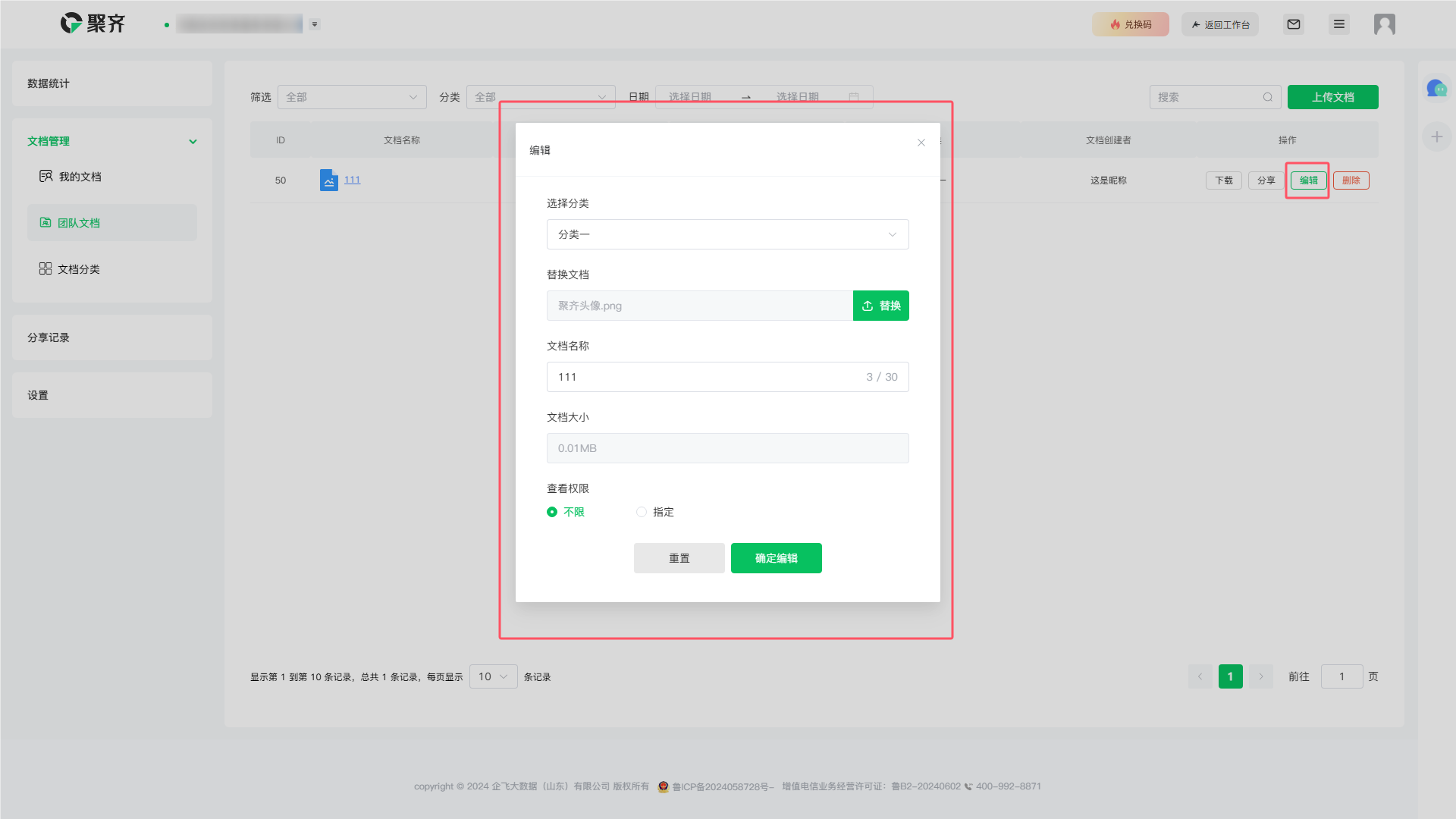
删除文档
点击 删除 按钮,根据提示信息点击确定即可成功删除文档信息。
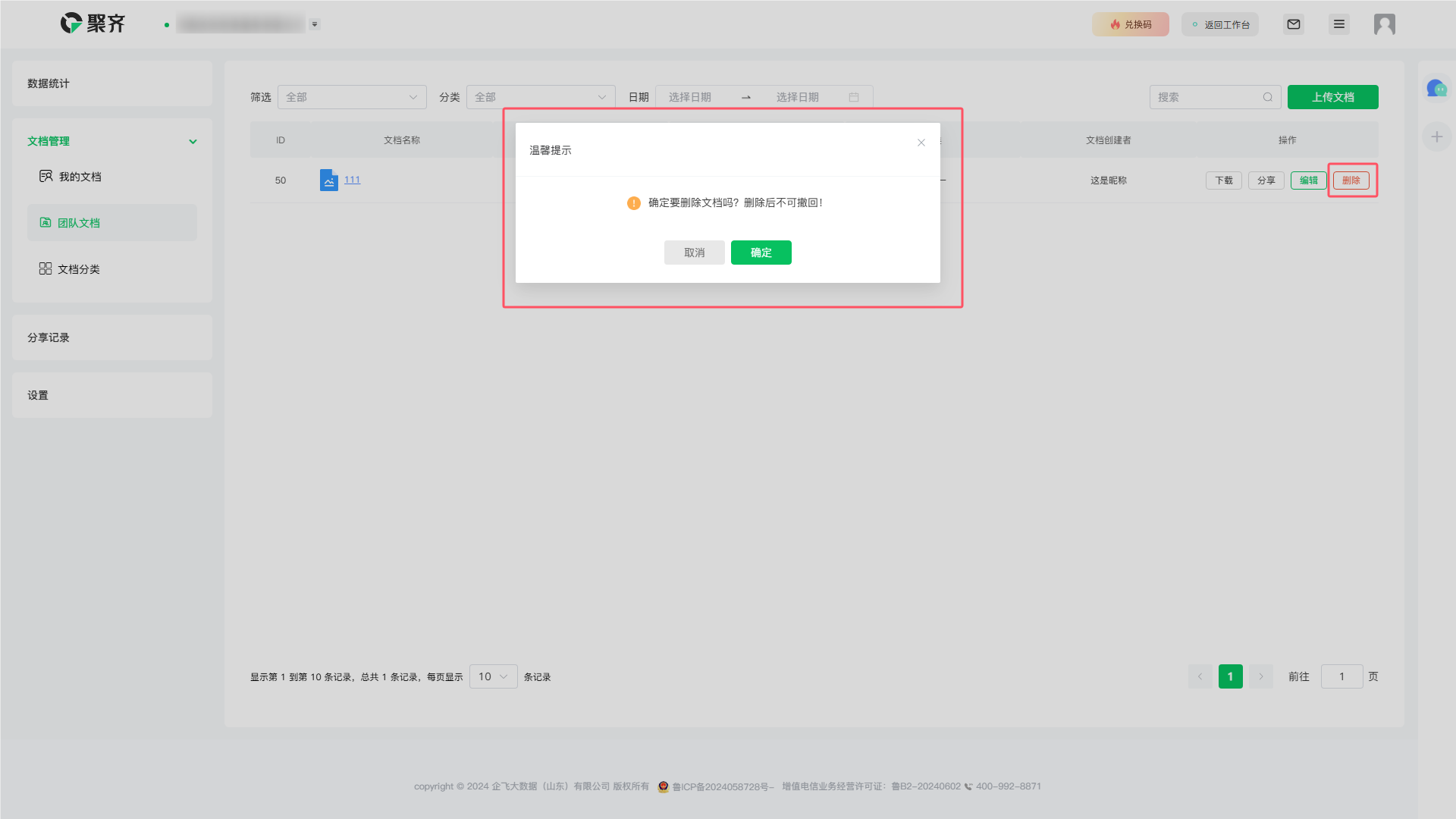
筛选搜索文档
您可以通过筛选 部门、岗位、、员工、分类 和 日期来查找您想要查看的文档,也可以点击 搜索框 输入您想要查找文档的关键词信息进行搜索。
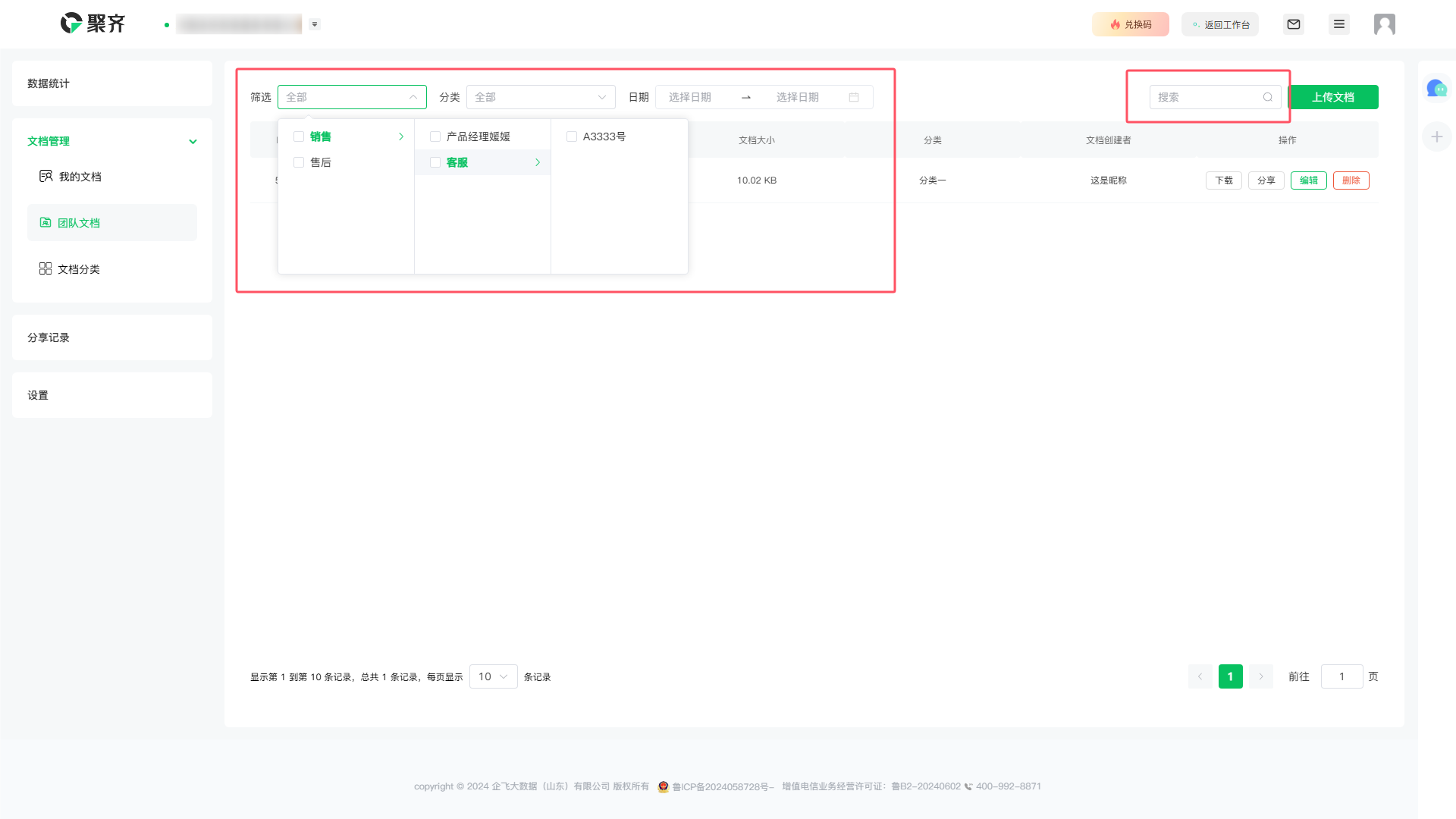
文档分类
添加分类
请点击 添加分类 按钮,输入 分类名称,然后点击 确认 即可成功添加分类。
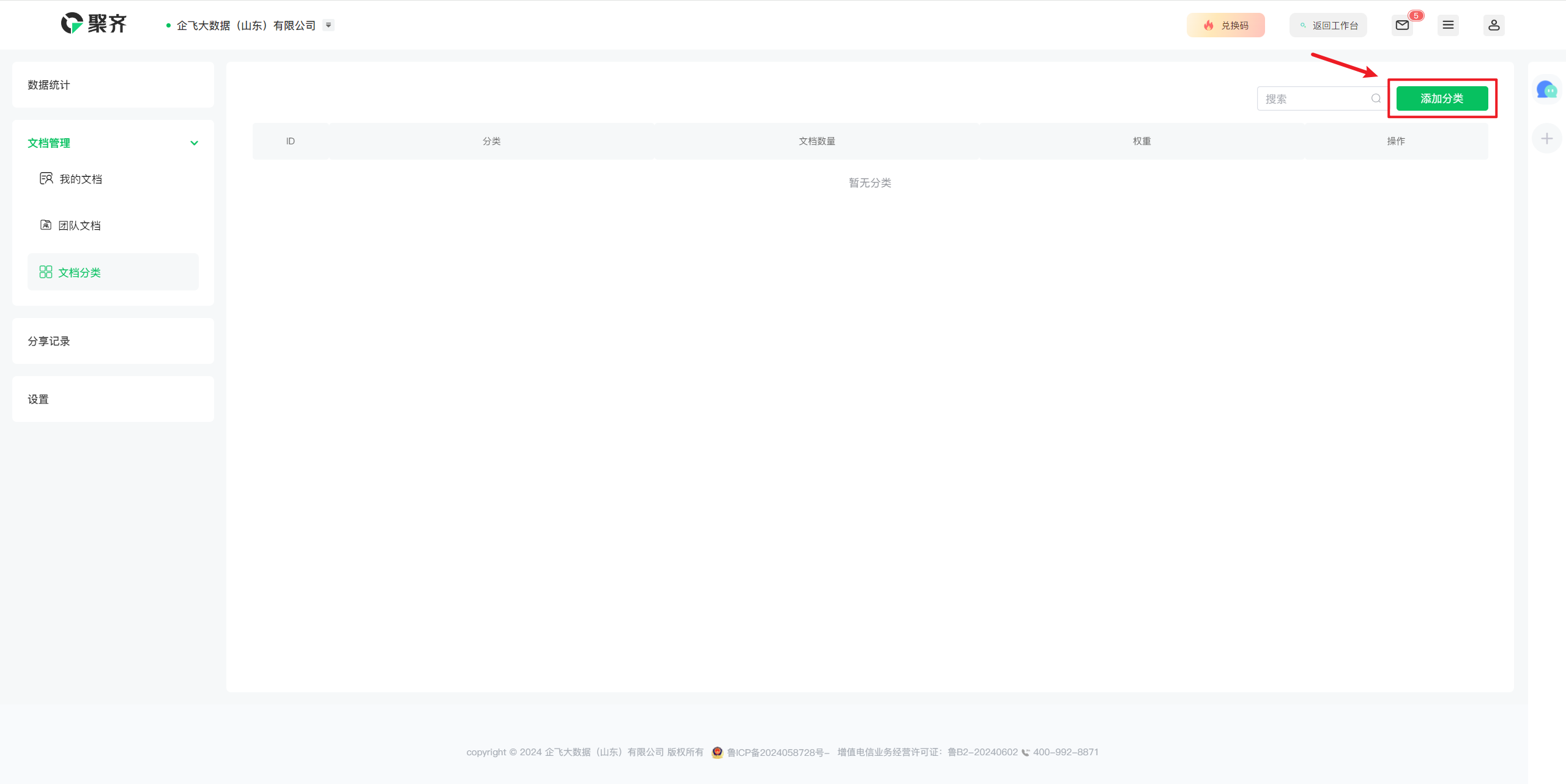
添加子分类
请点击 添加子分类 按钮为该分类添加一个子分类。
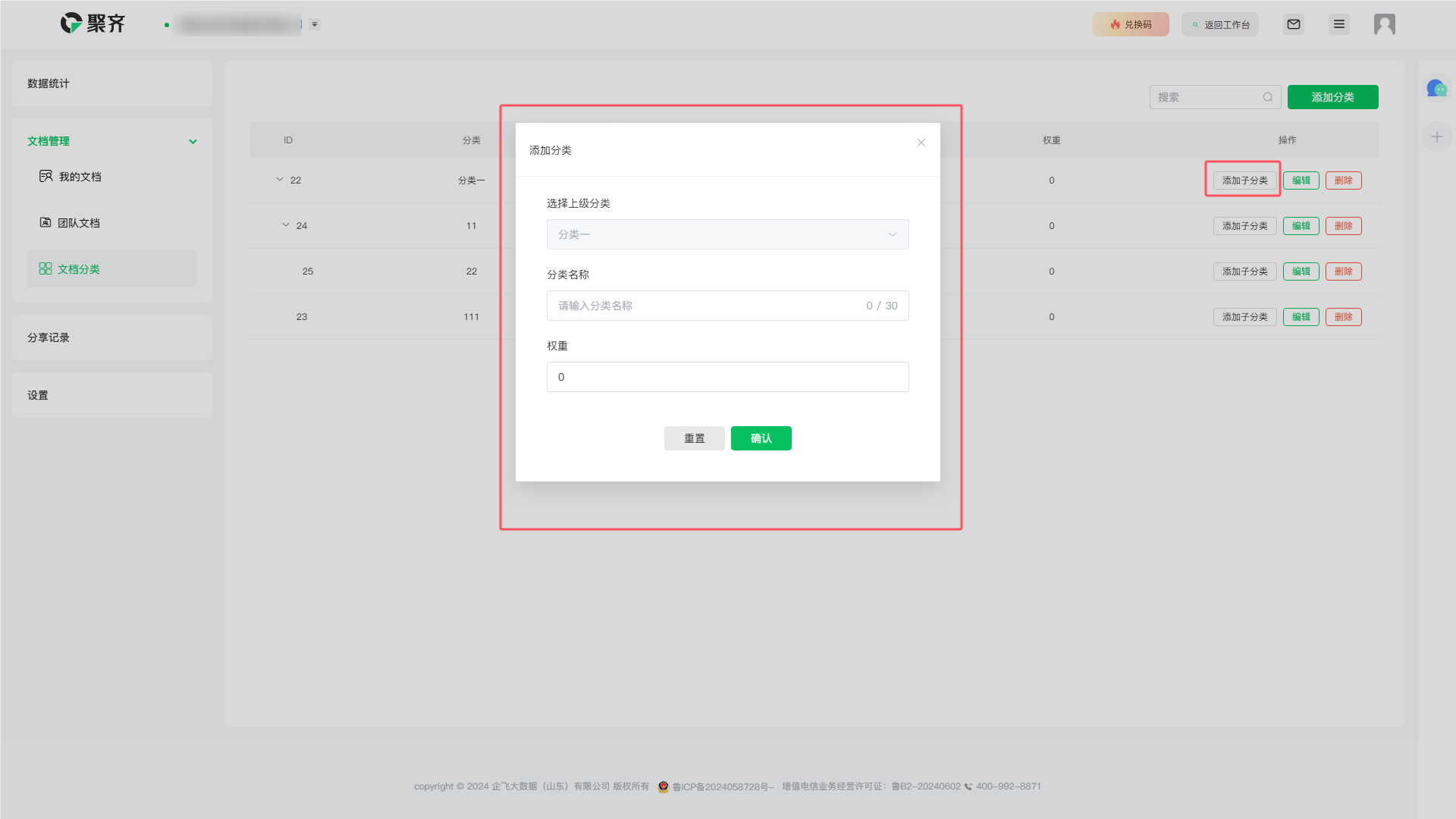
你也可以在子分类后方点击 添加子分类 按钮,为子分类添加子分类。(分类最多只支持三级分类)
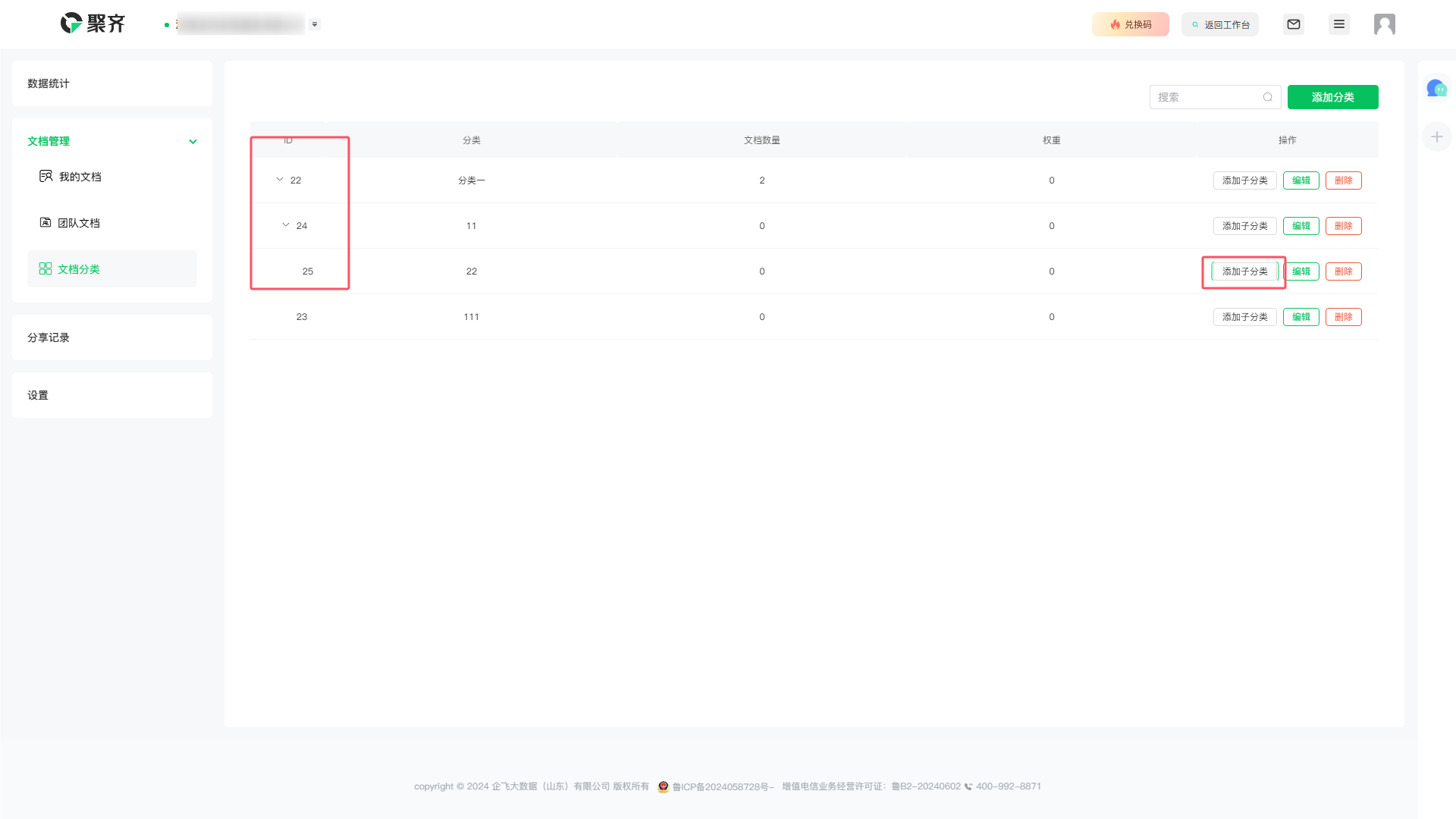
删除分类
点击 删除 按钮,根据提示信息点击确定即可成功删除相对应的分类信息。
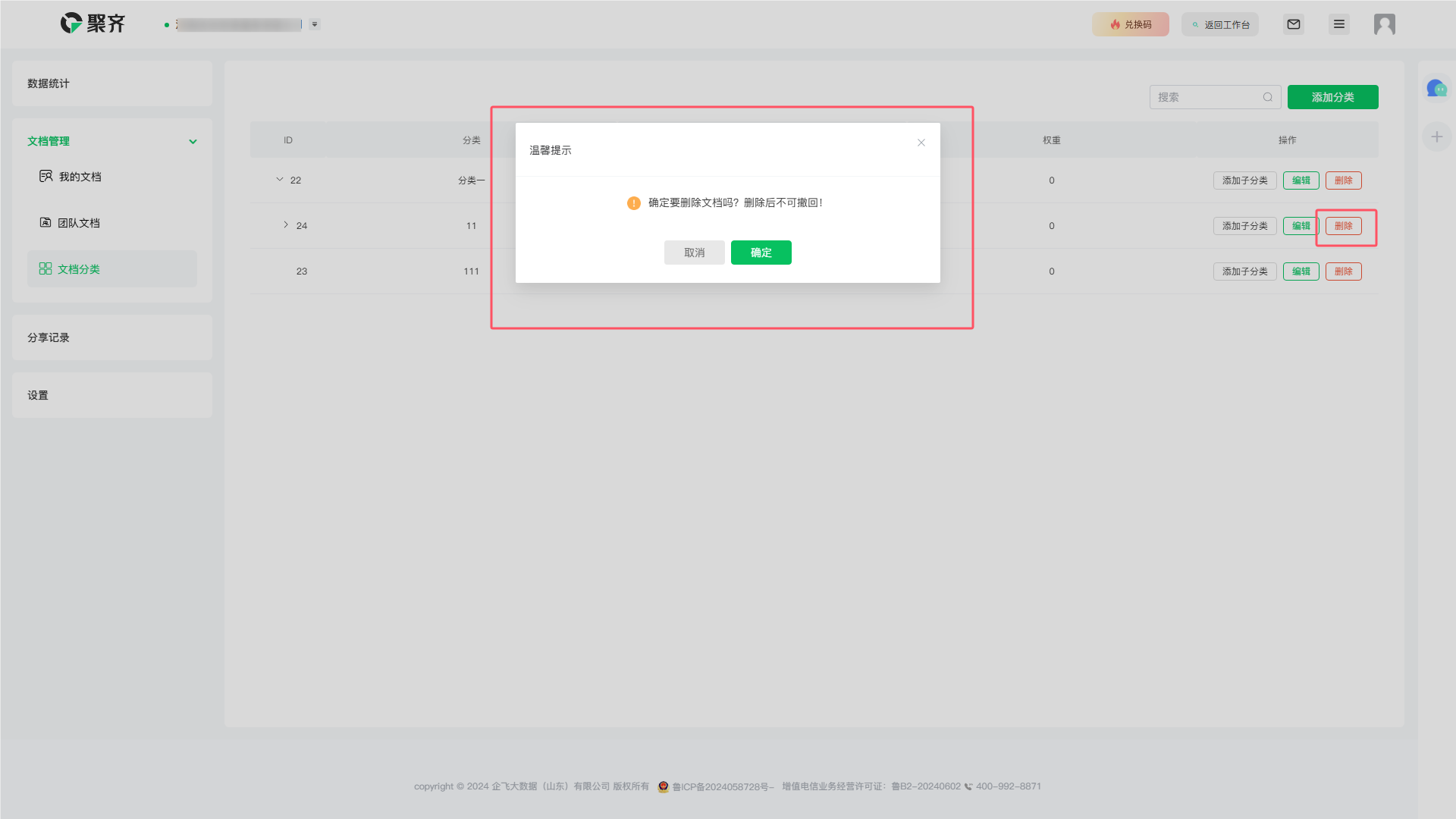
搜索分类
点击右上方搜索框,输入您想要搜索的分类名称关键词,点击搜索按钮即可搜索到您想要查找的信息。
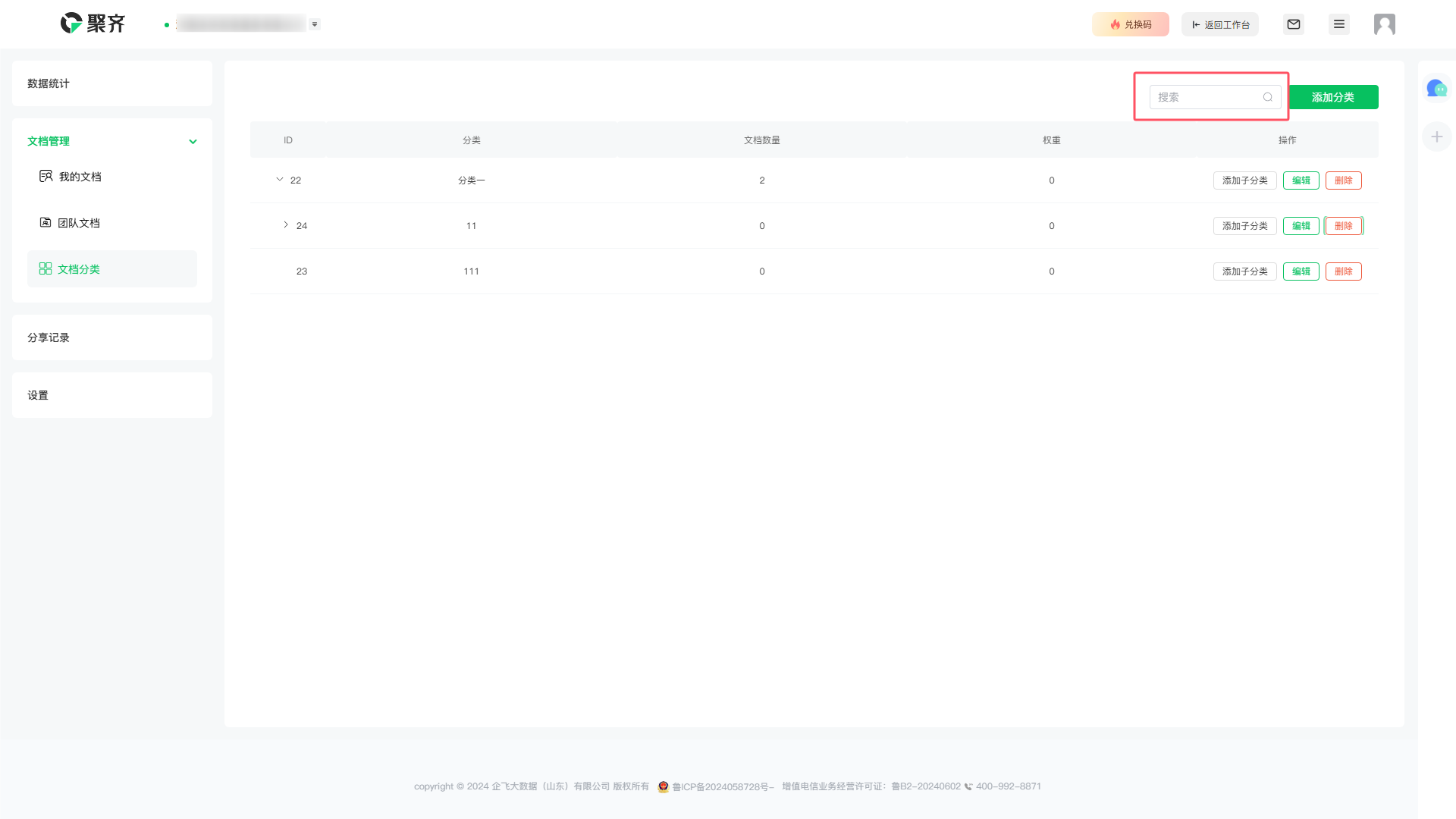
分享记录
查看分享记录
您可以在分享记录列表中点击 查看分享记录,即可查看文档的分享次数、访问人数、访问次数等。【图2】
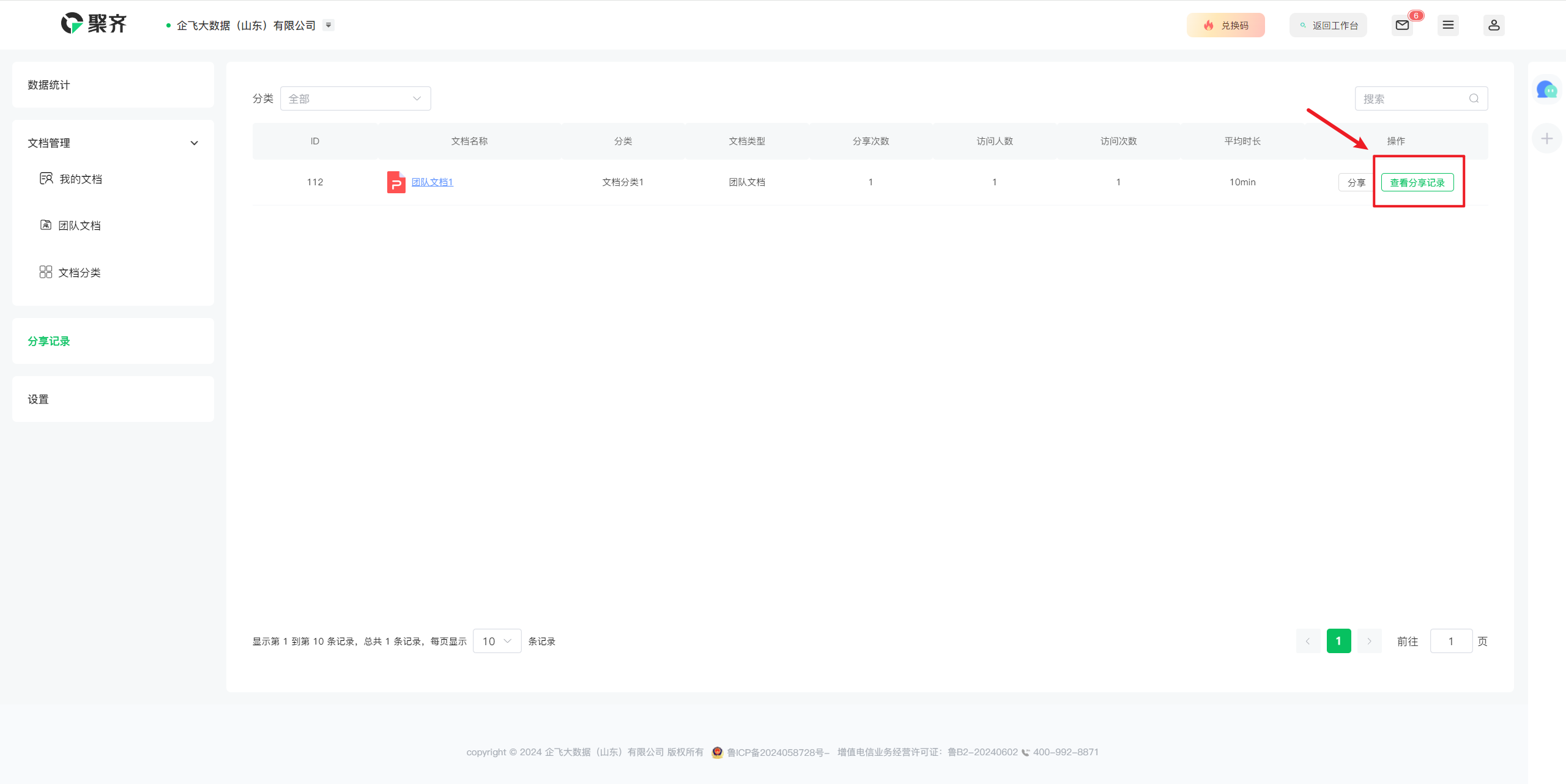
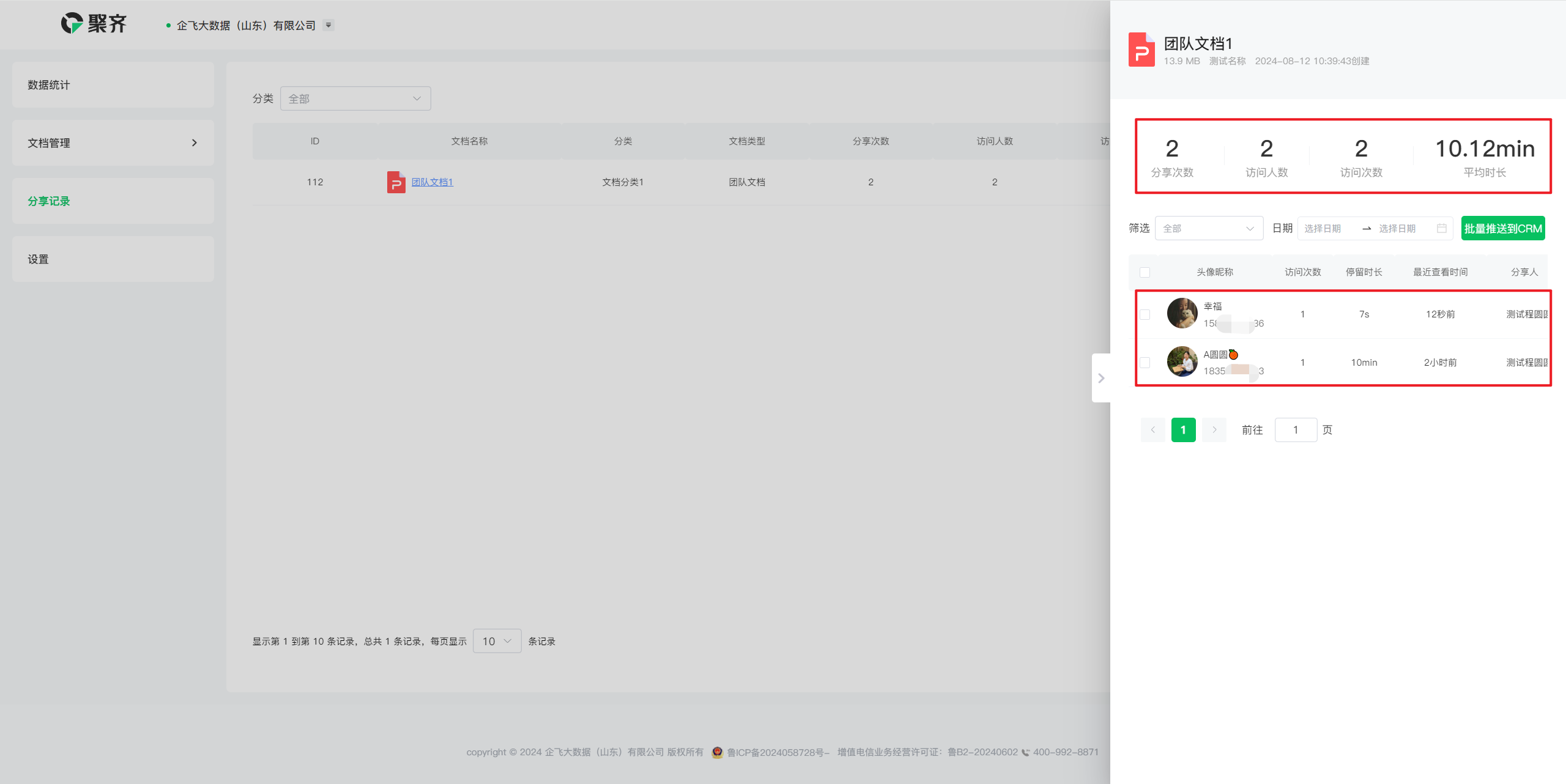
将用户转换成线索
请点击 查看分享记录 按钮。
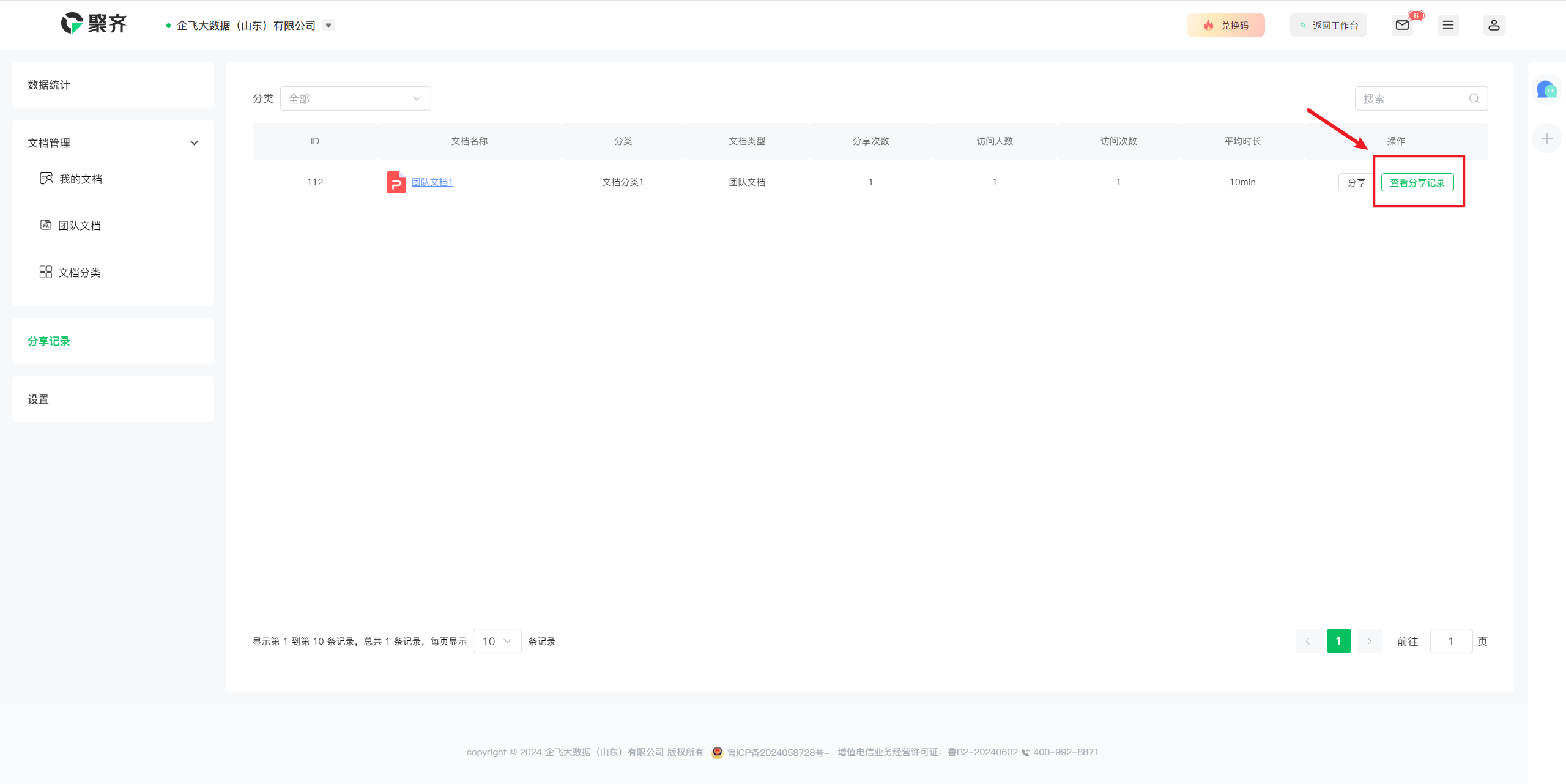
勾选 已查看文档的用户,然后点击 批量推送到CRM。
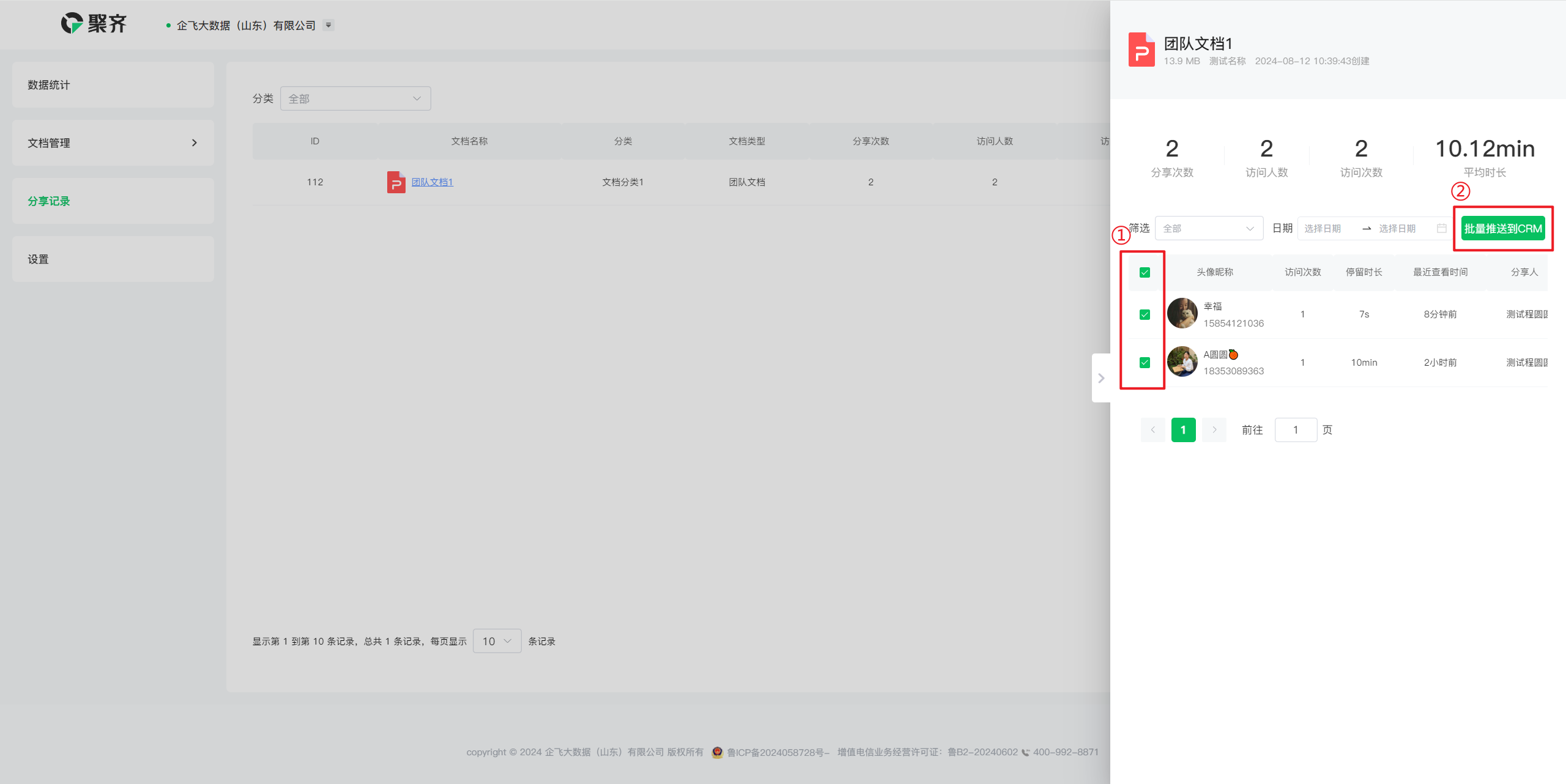
根据提示选择 推送到我的线索/推送到线索池(线索池类似于公海,公司内所有销售都可以在这里领取线索。)
最后点击立即推送 即可成功将用户转化为线索,可到CRM客户管理系统中查看。
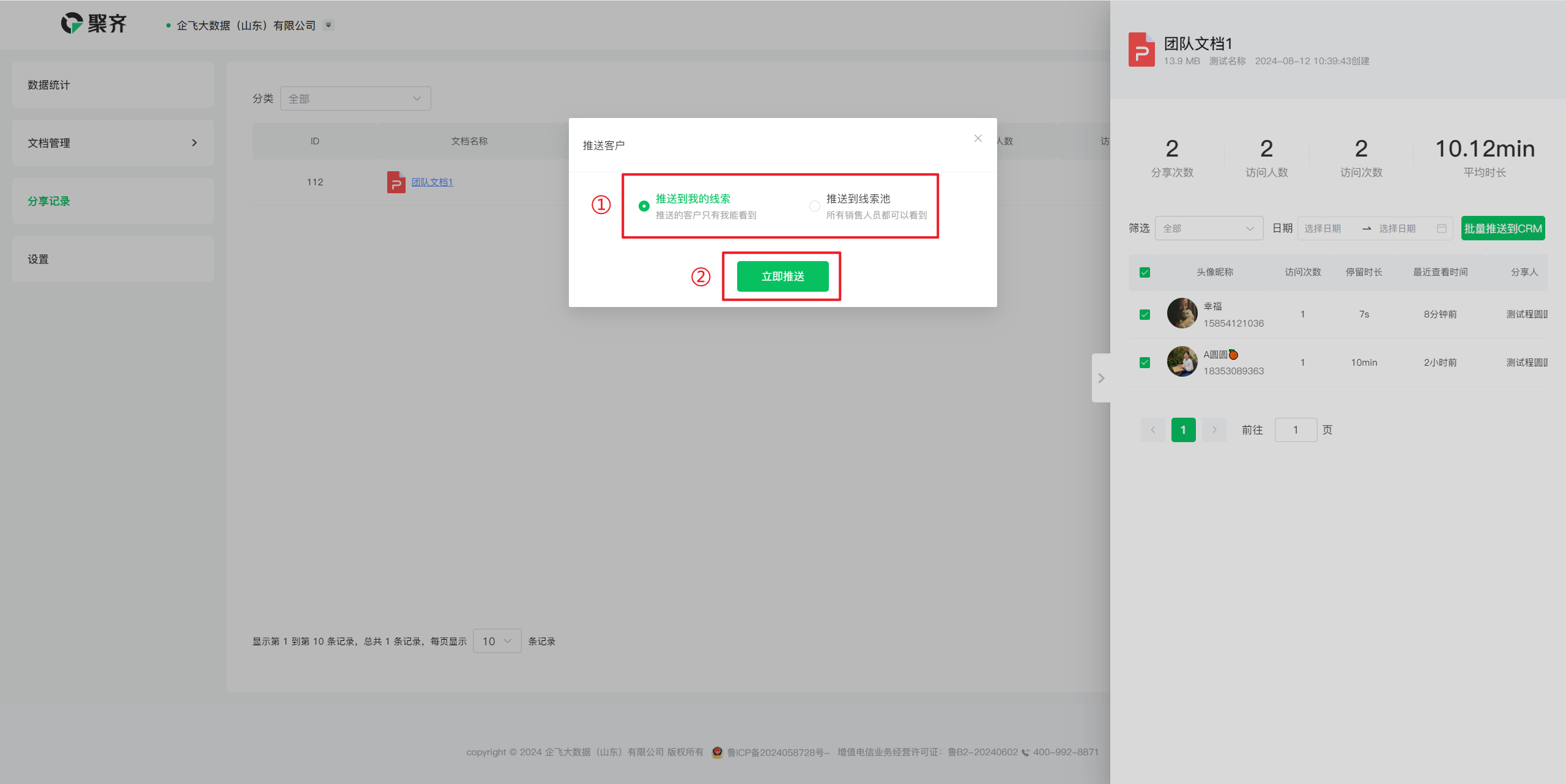
设置
显示手机号
当您开启 显示手机号 时,查看分享文档的用户就可以通过手机号联系分享人。【图2】
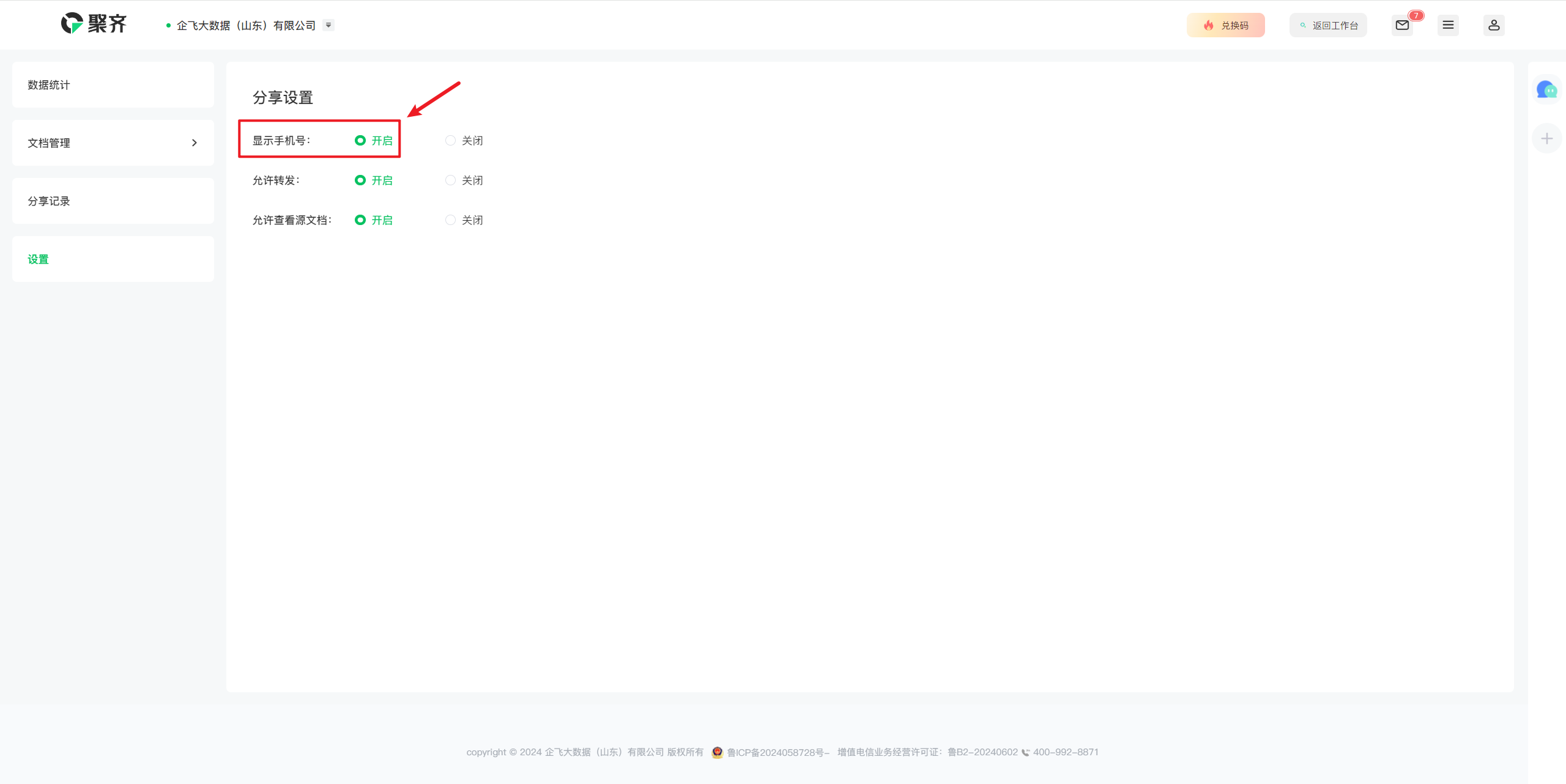
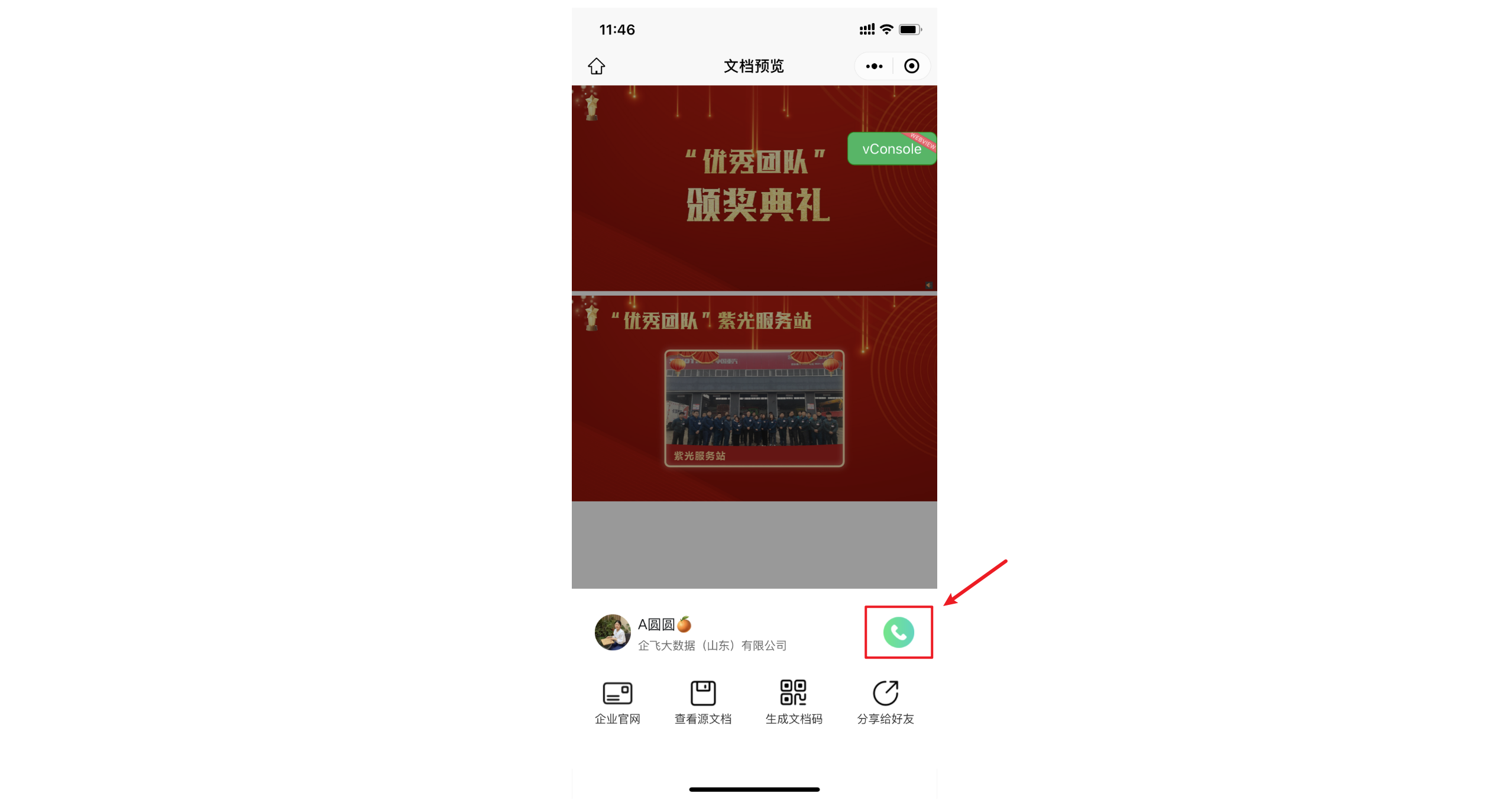
允许转发
当您开启 允许转发 后,查看分享文档的用户可以将文档再转发给其他人。【图2】
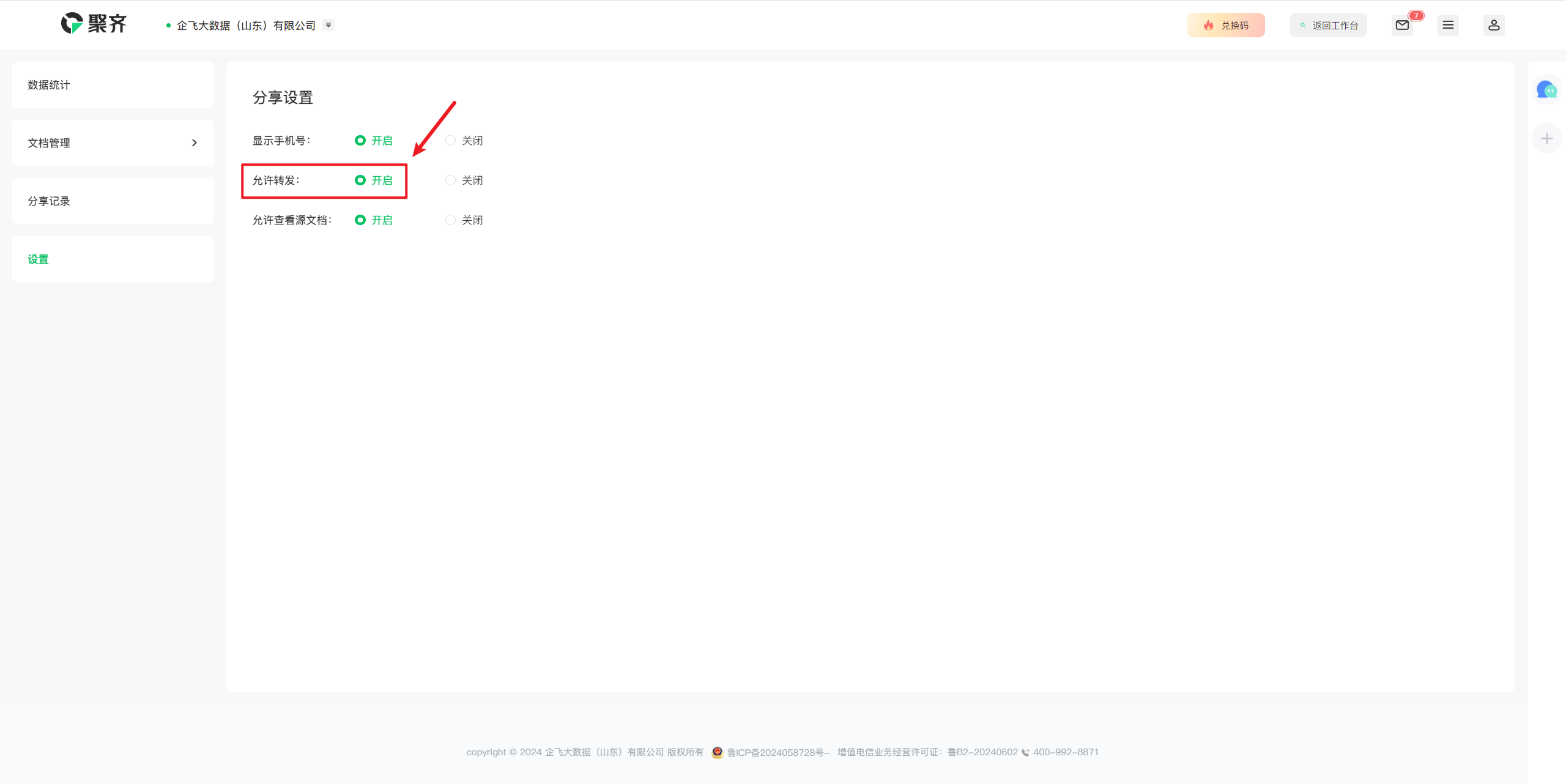
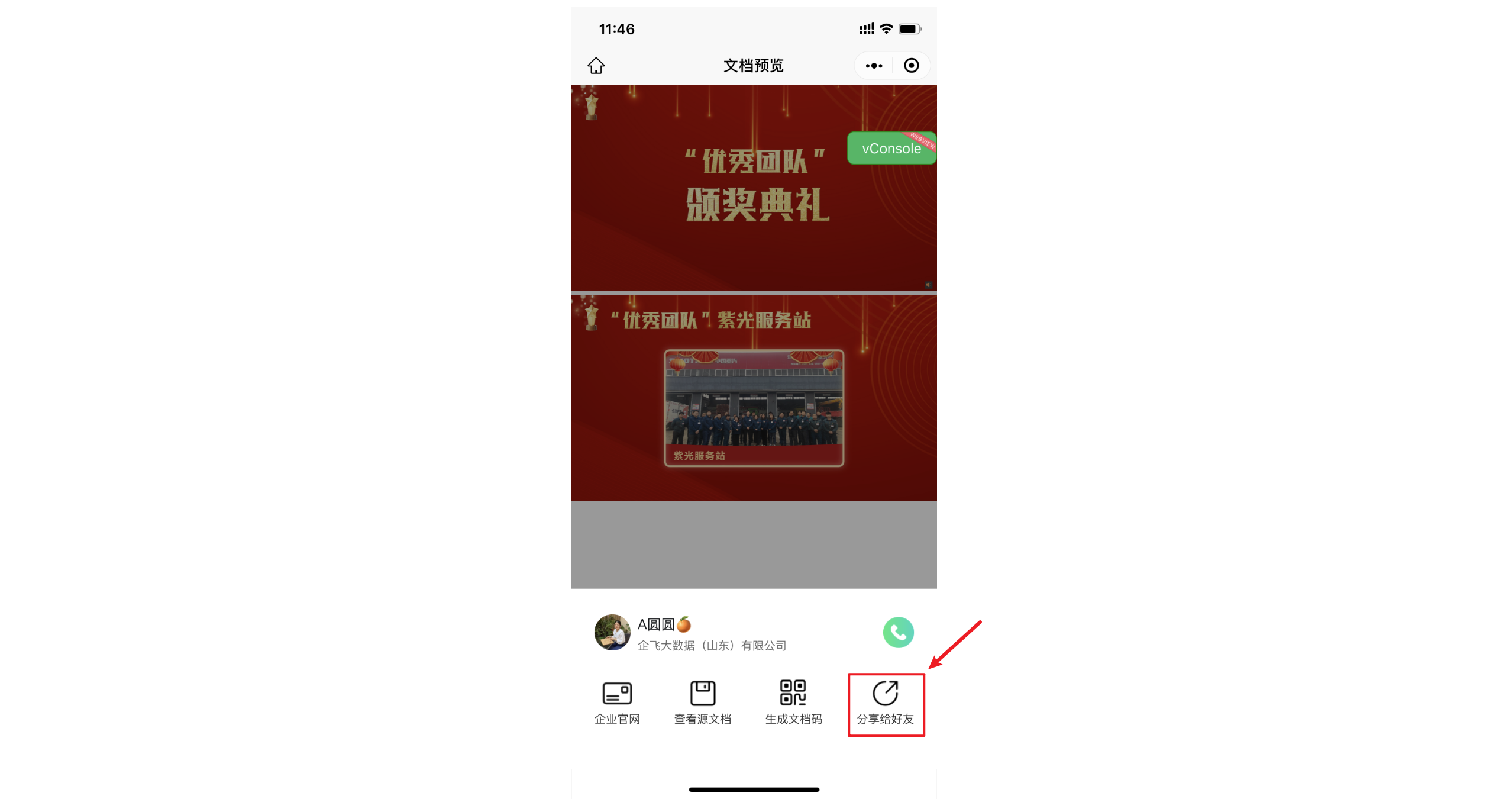
允许查看源文档
当您开启 允许查看源文档 后,查看分享文档的用户,是可以查看源文档内容的。